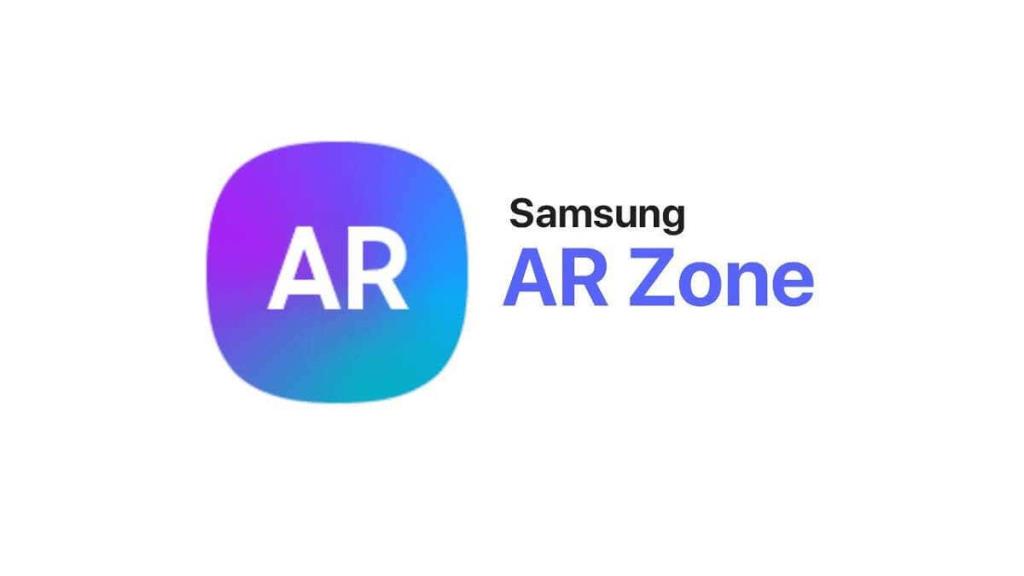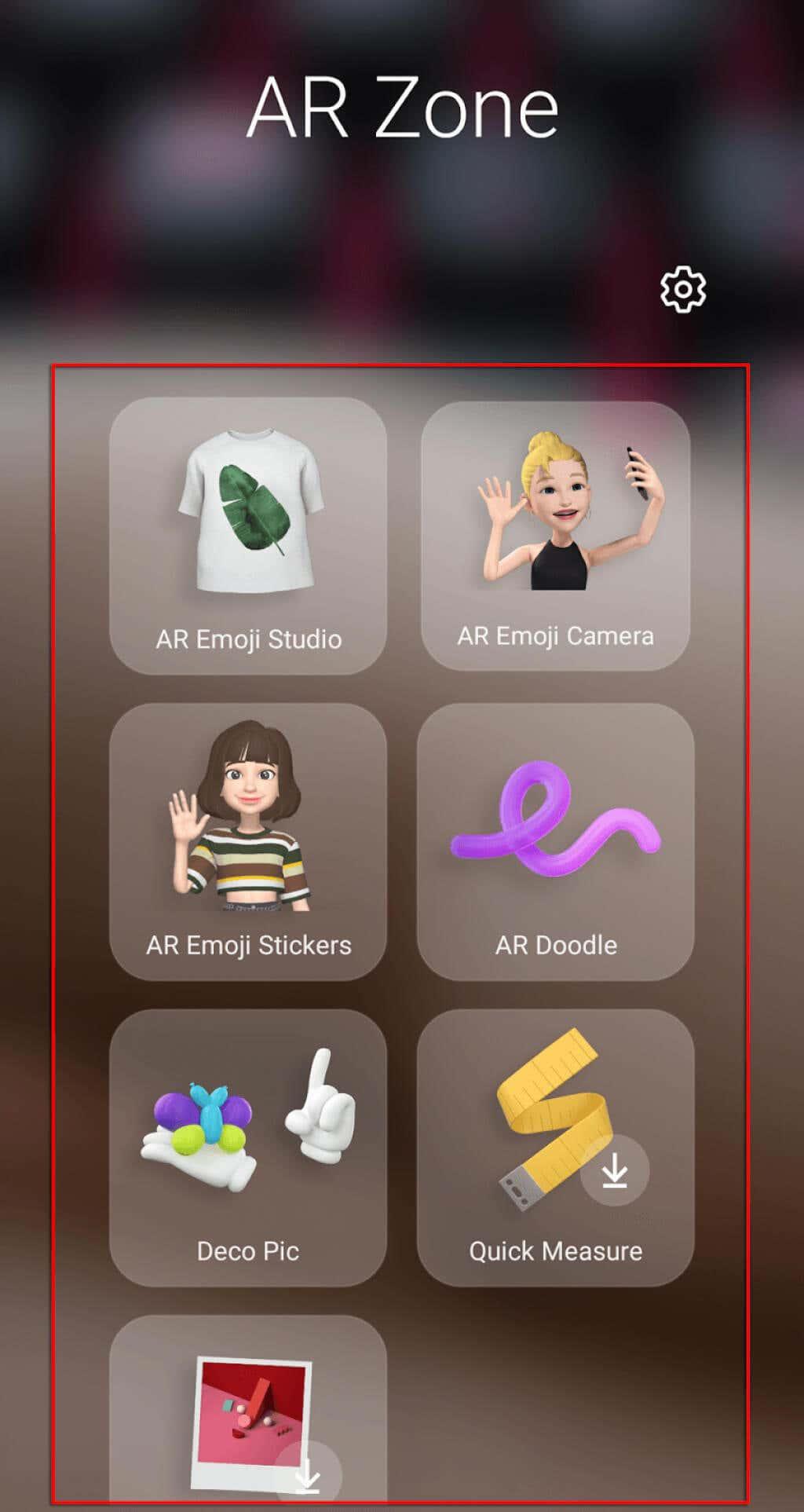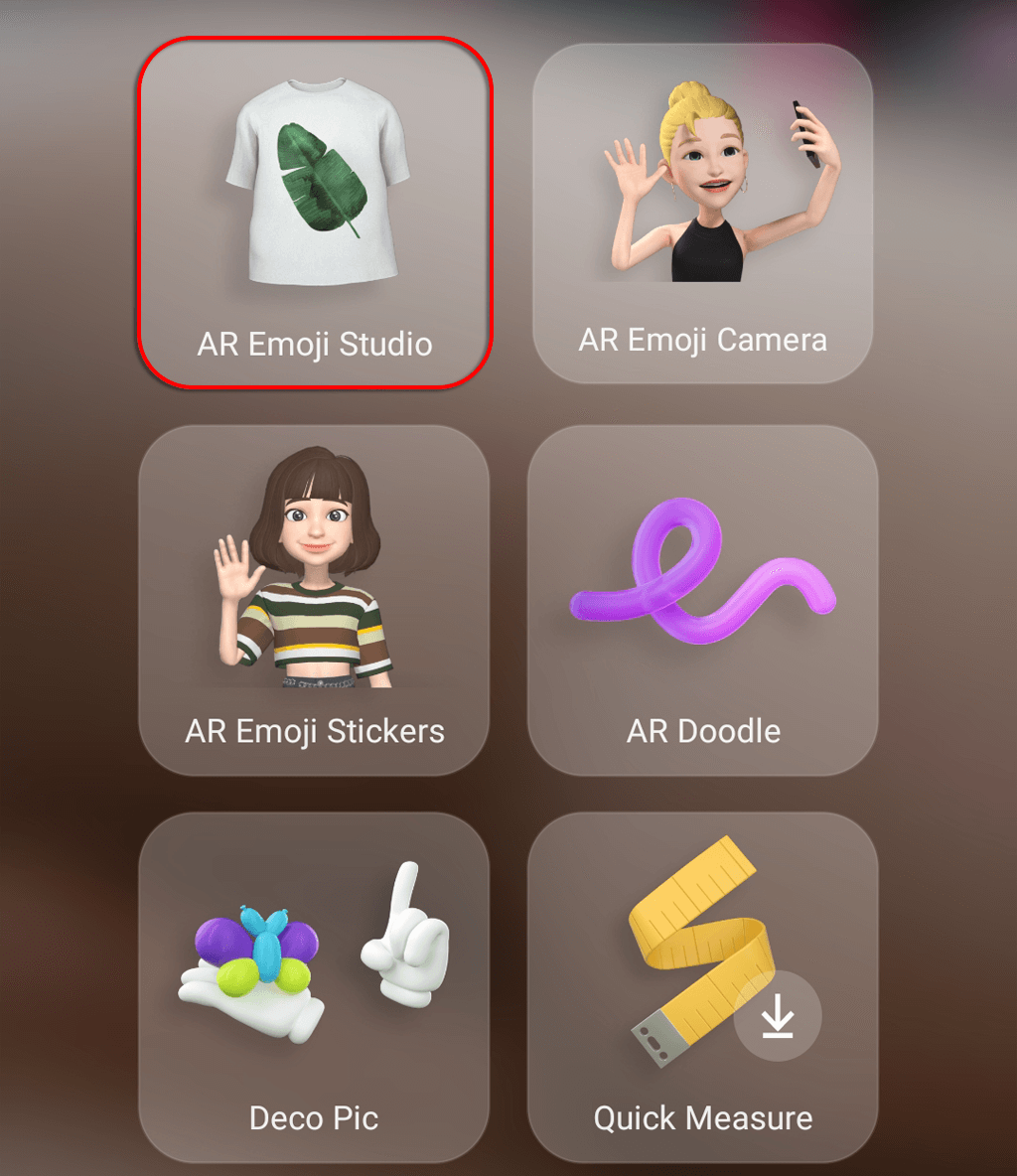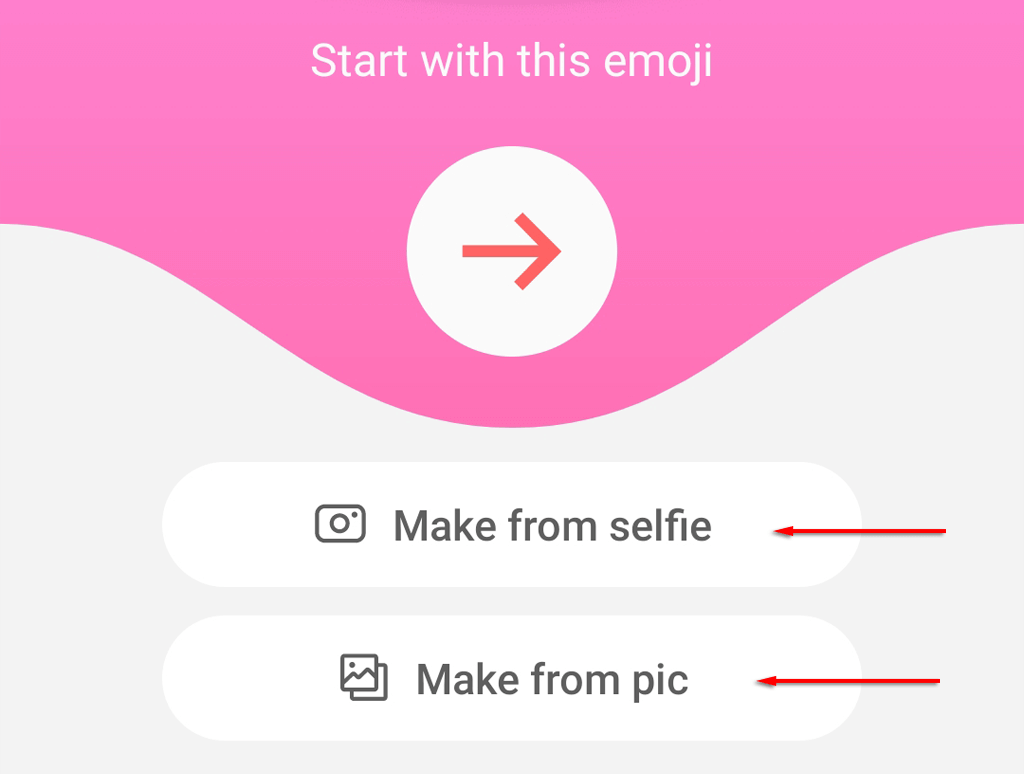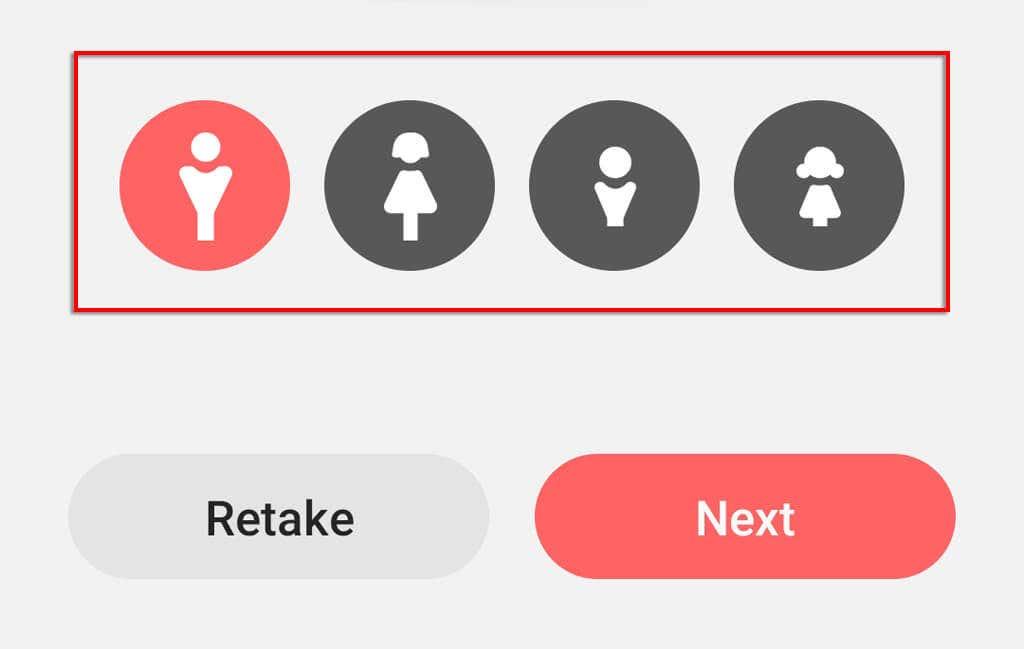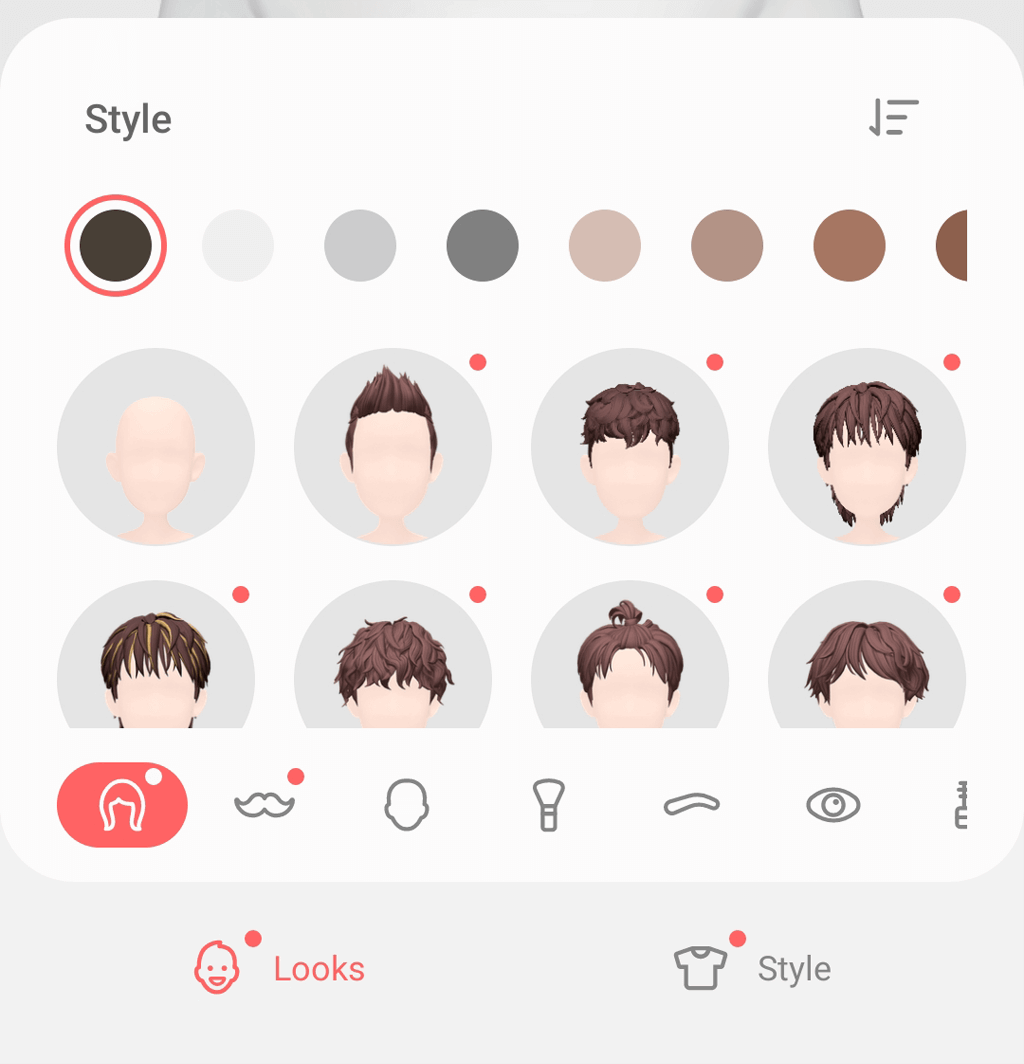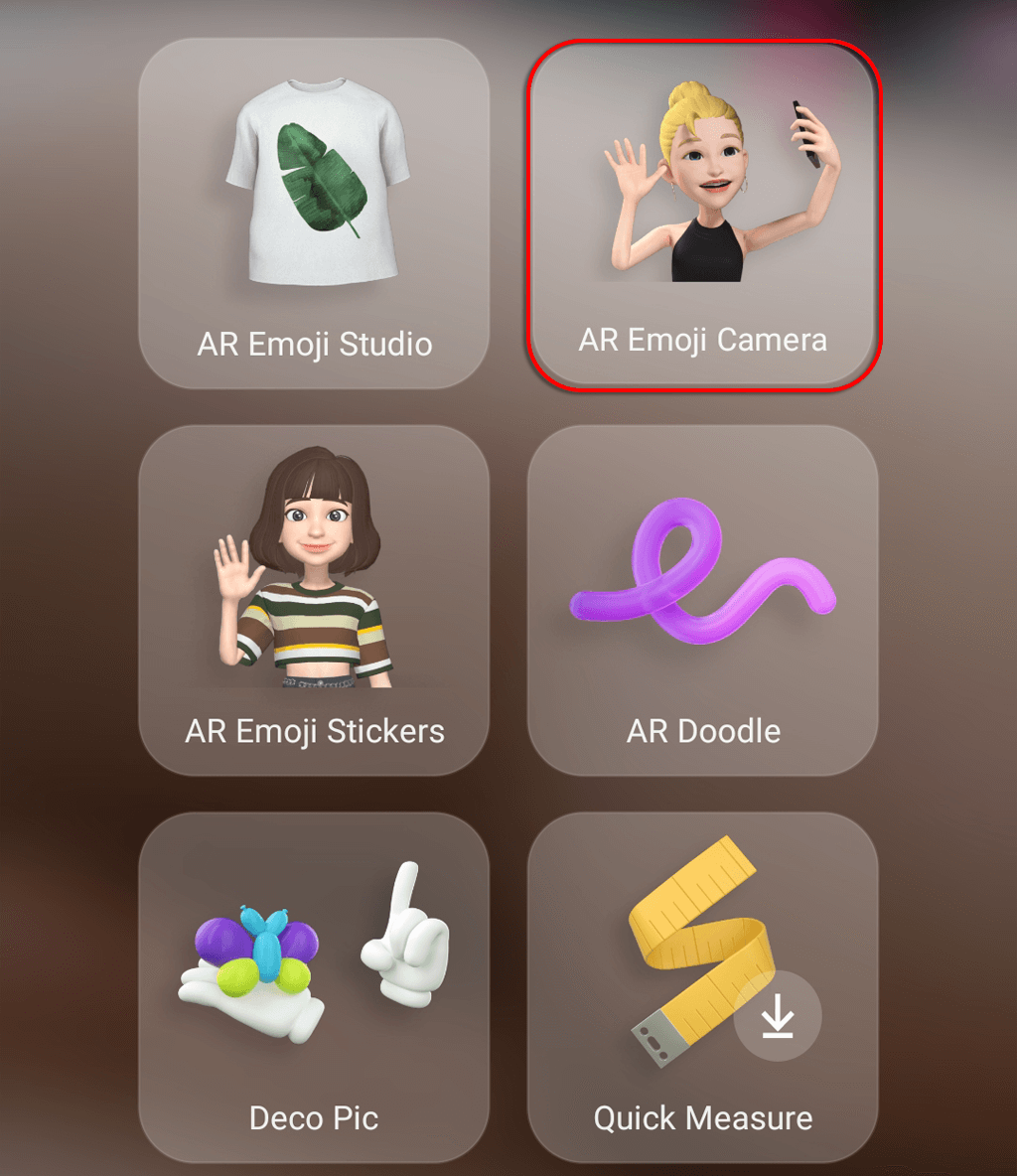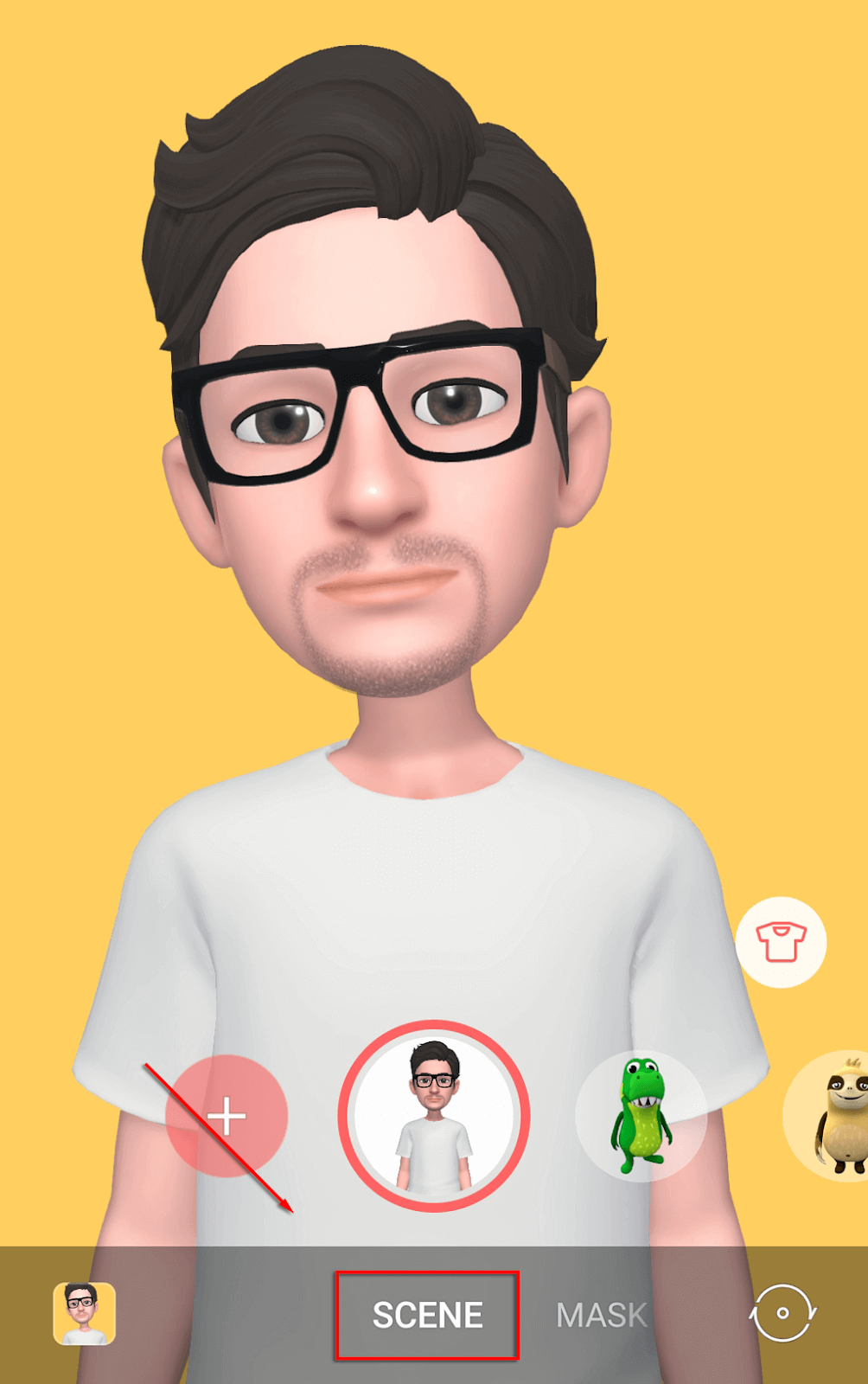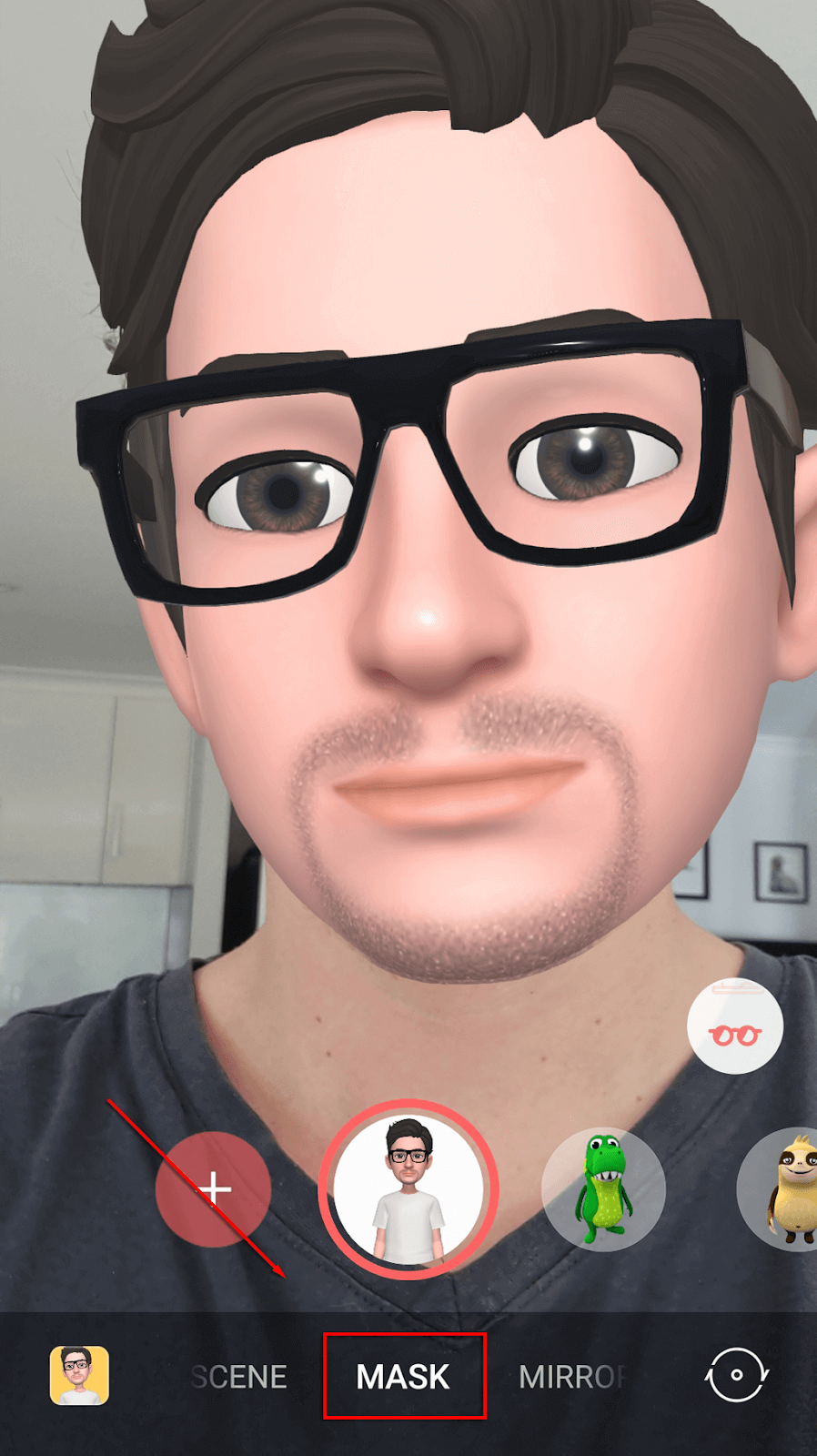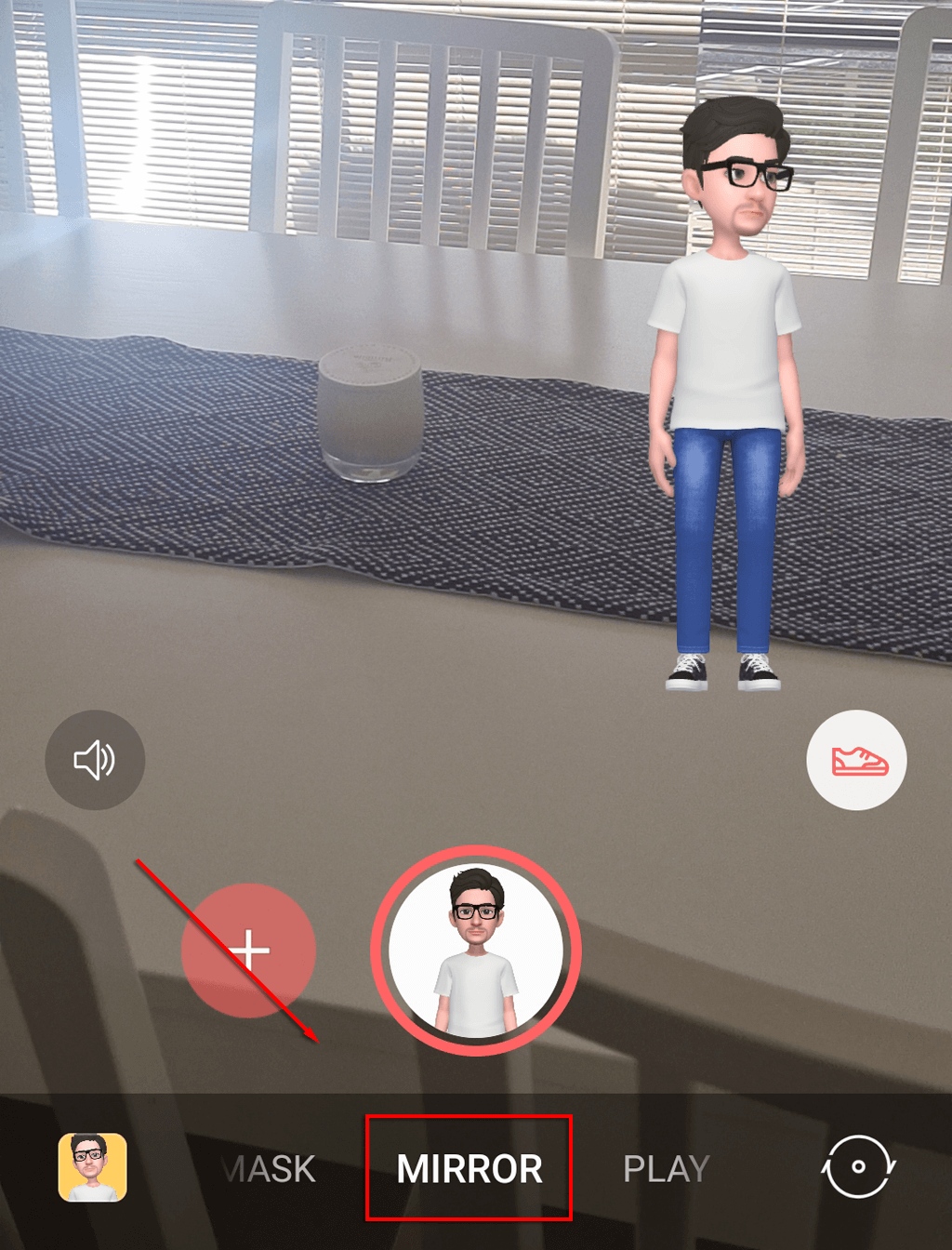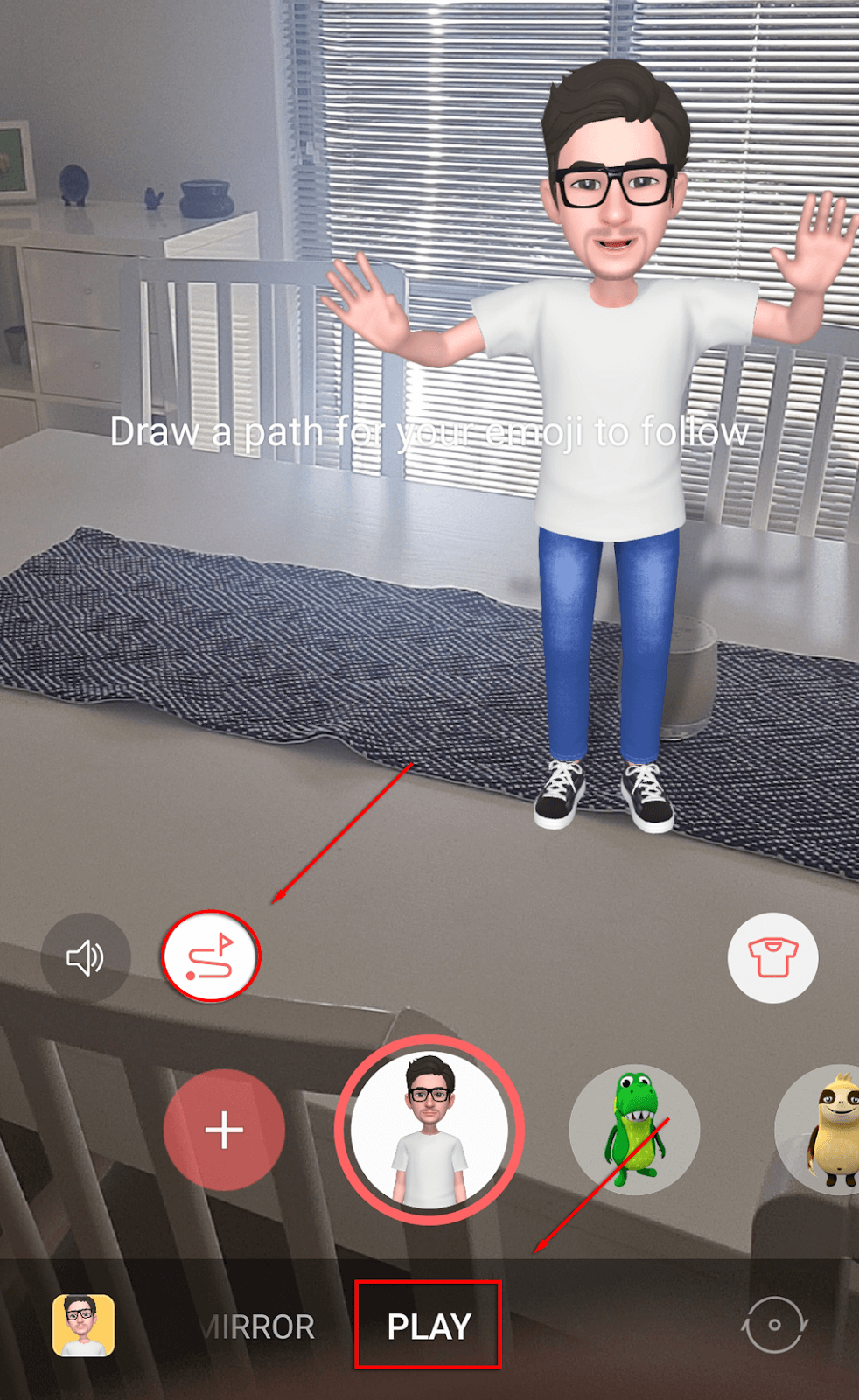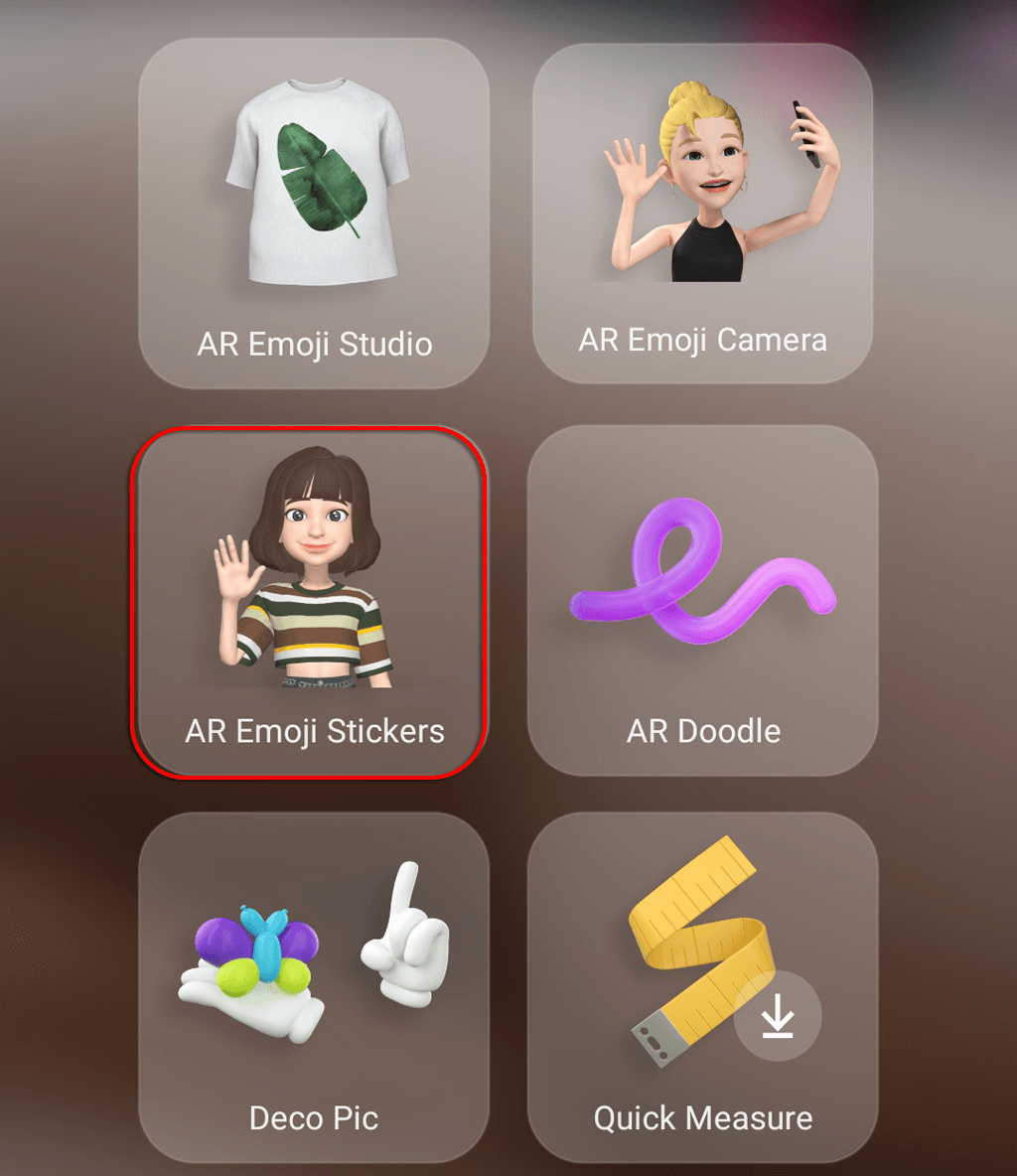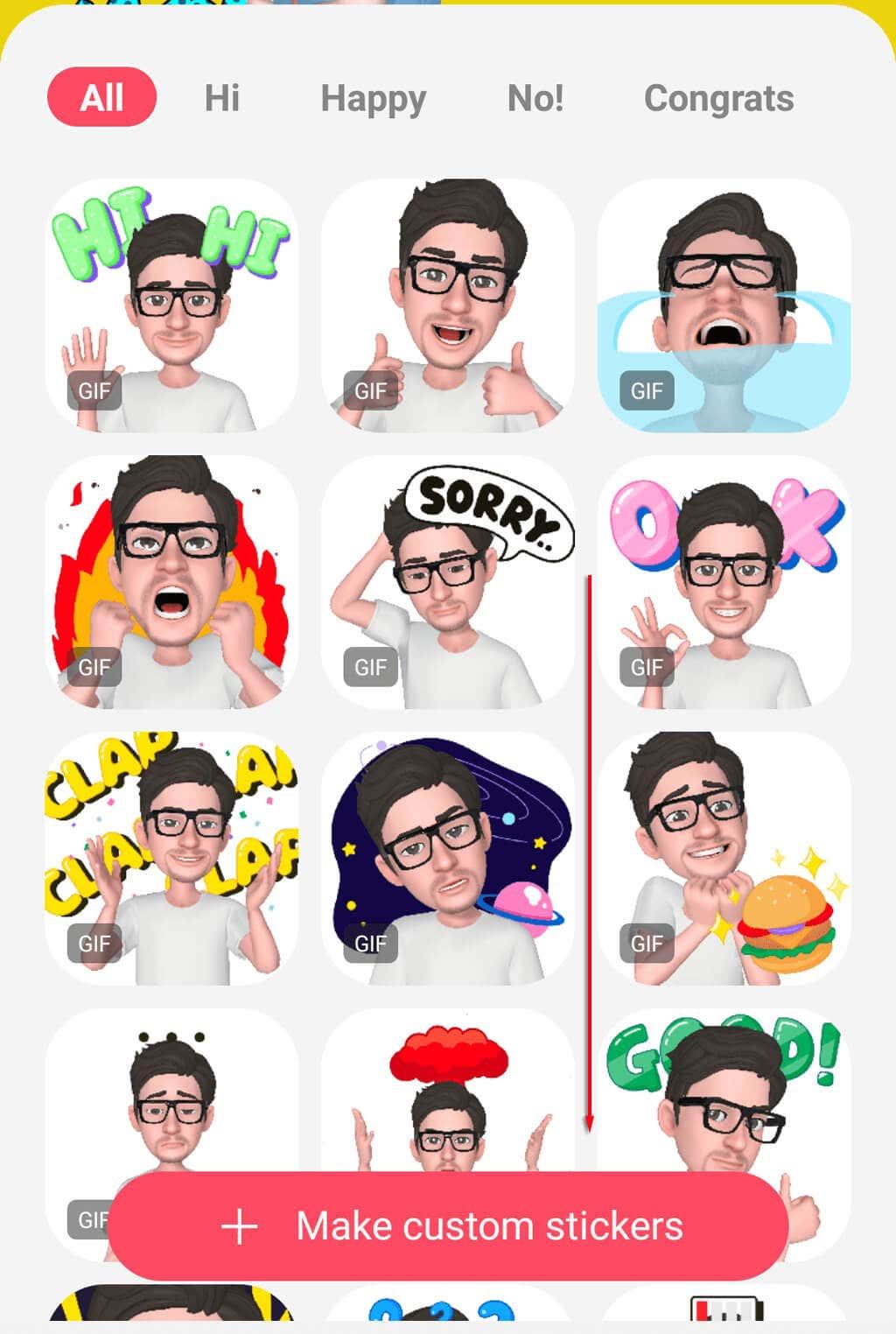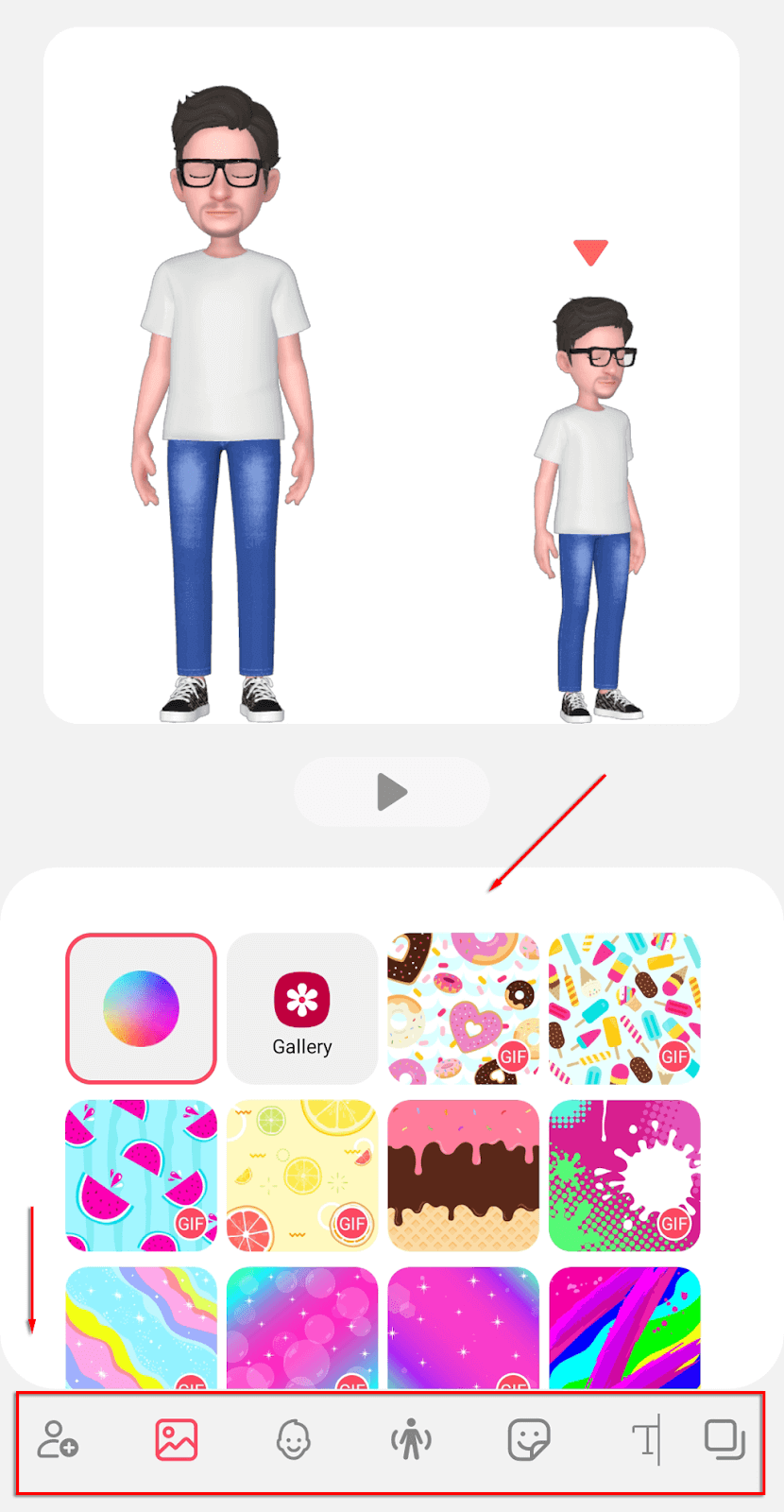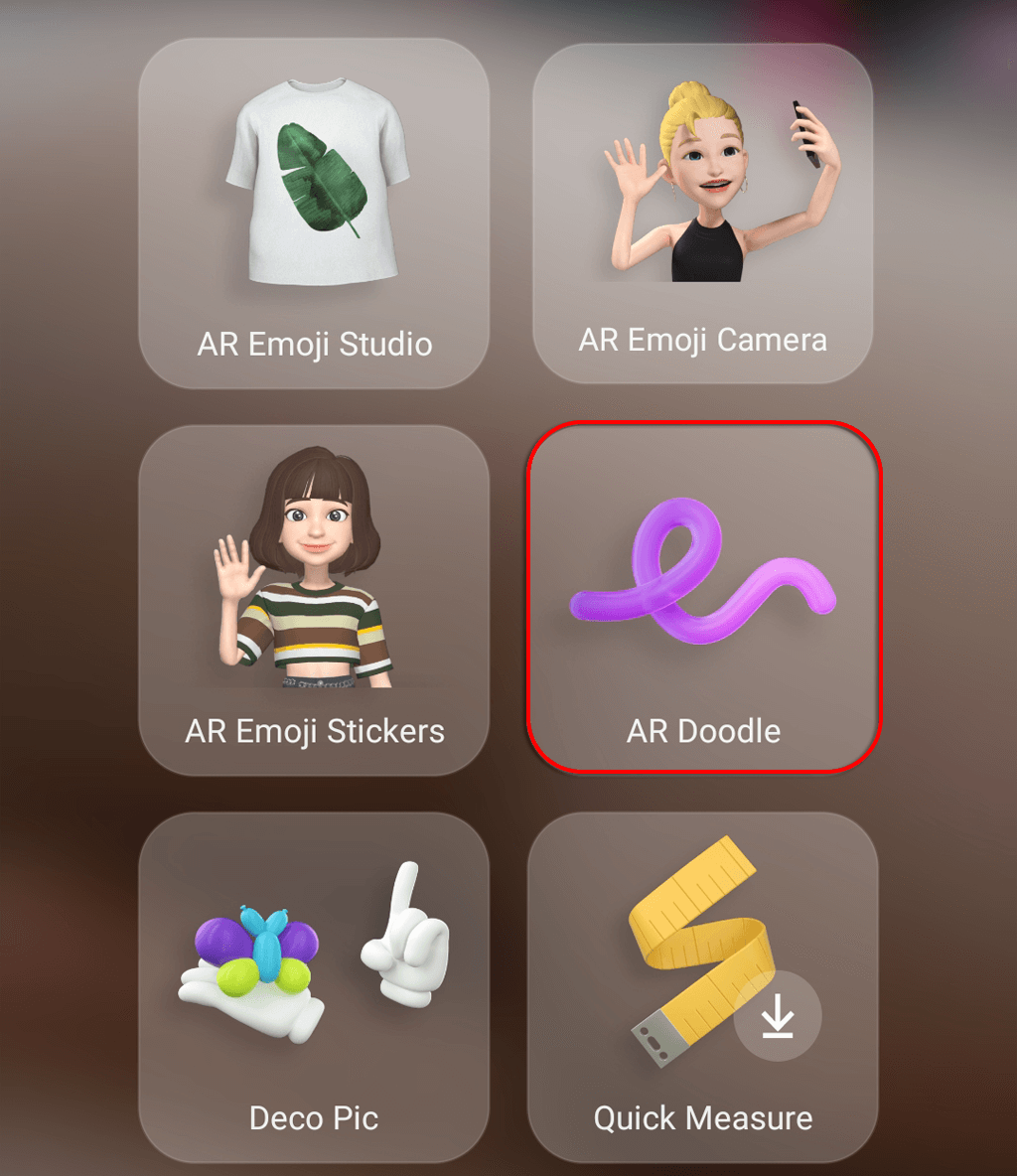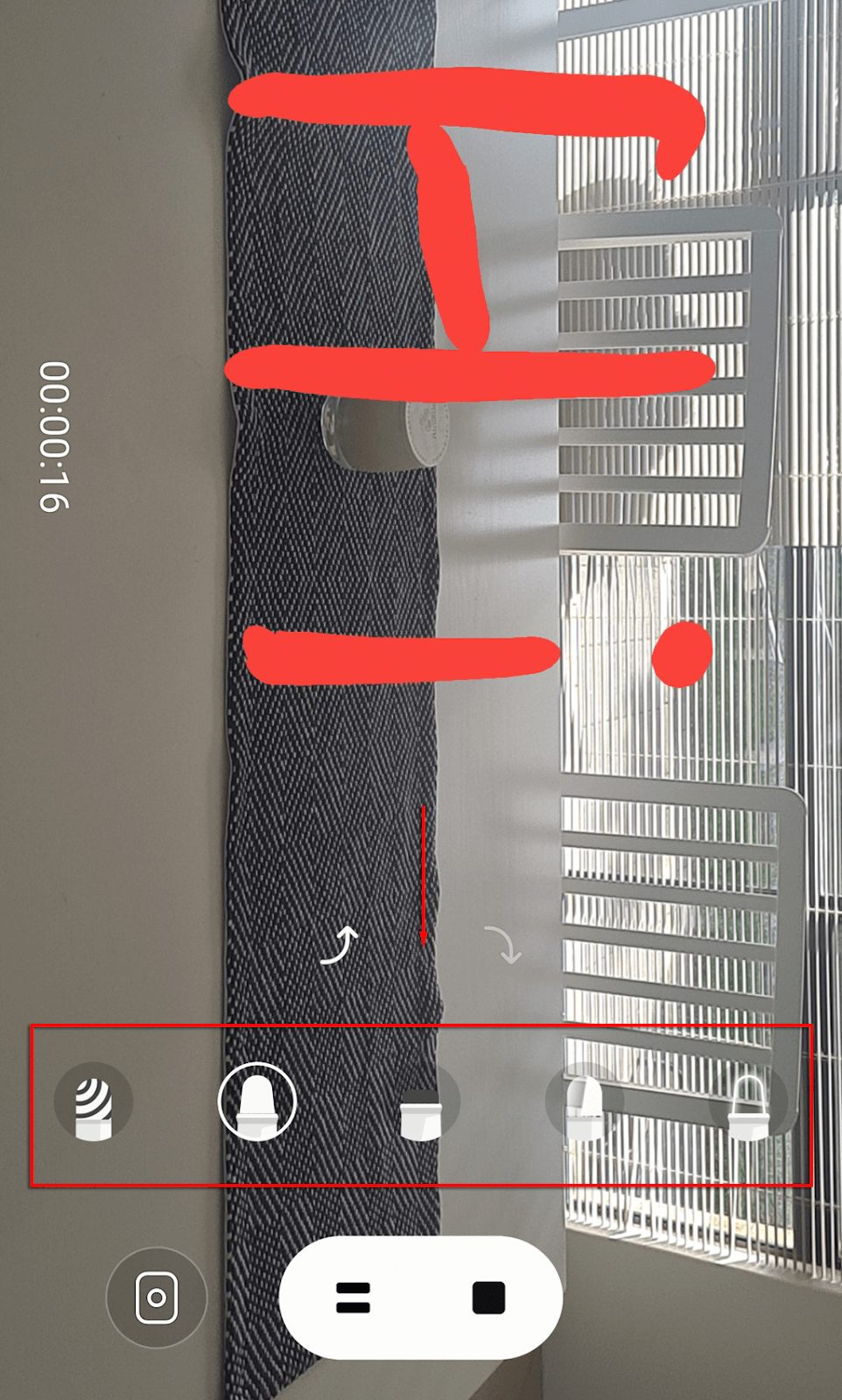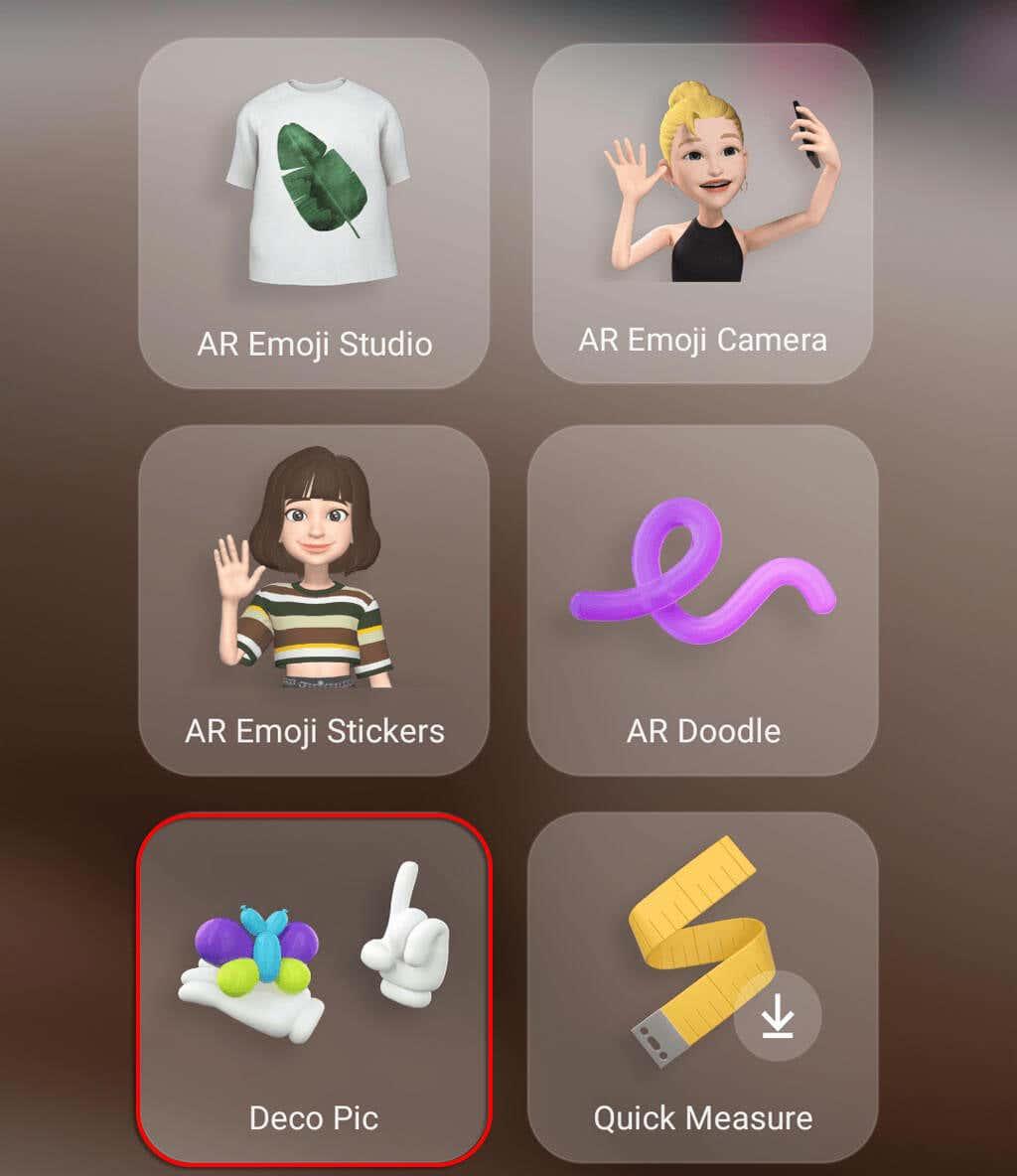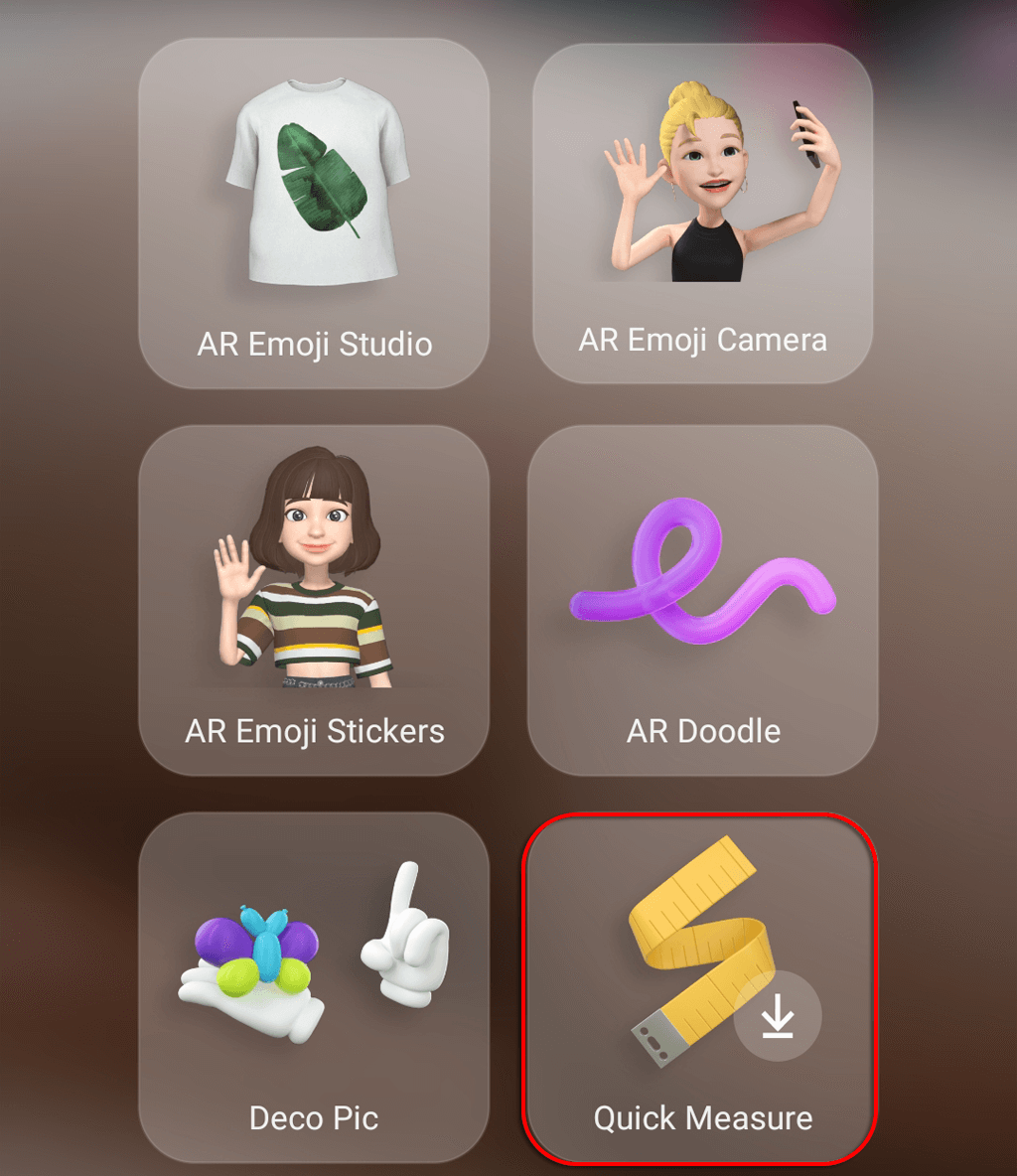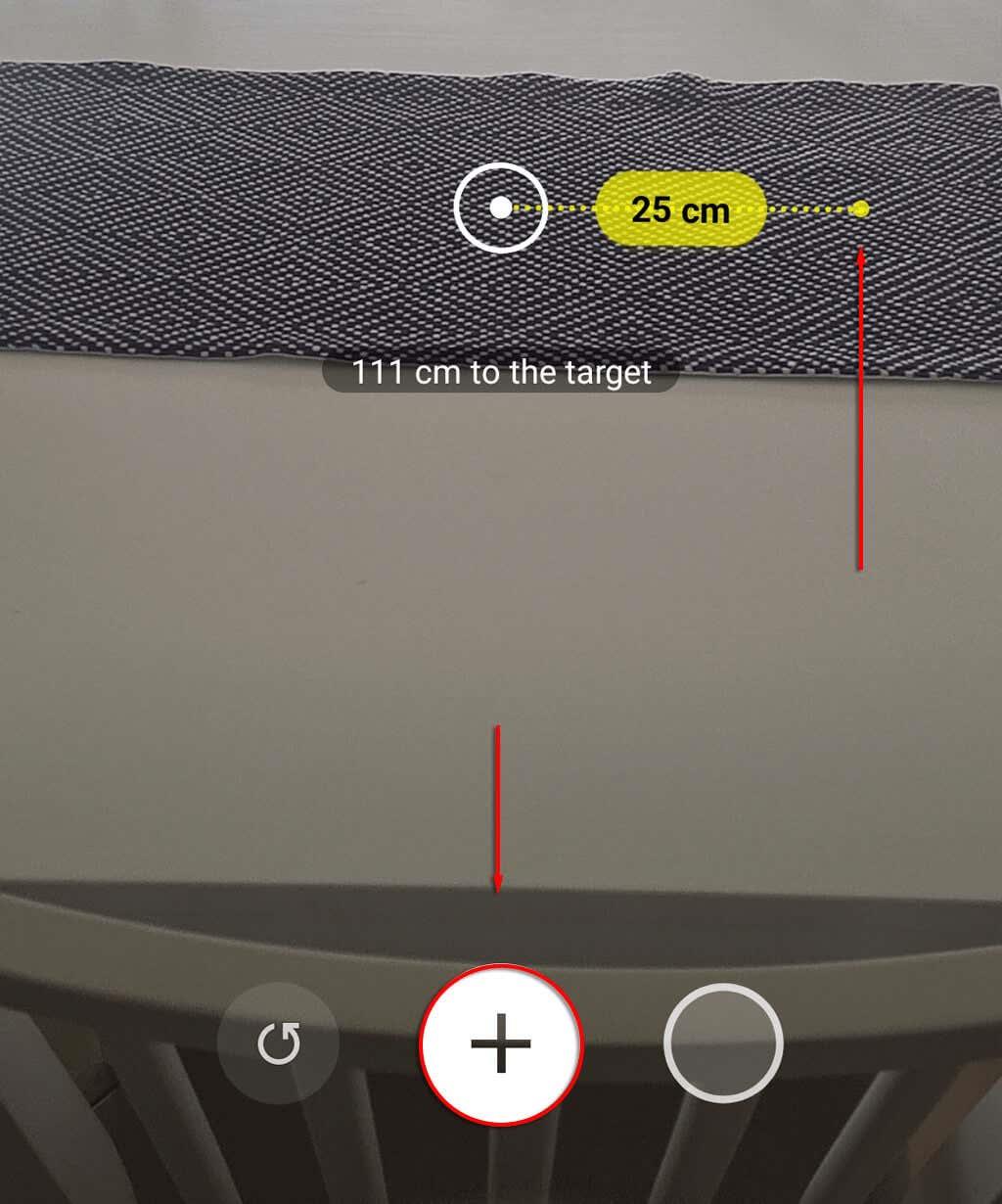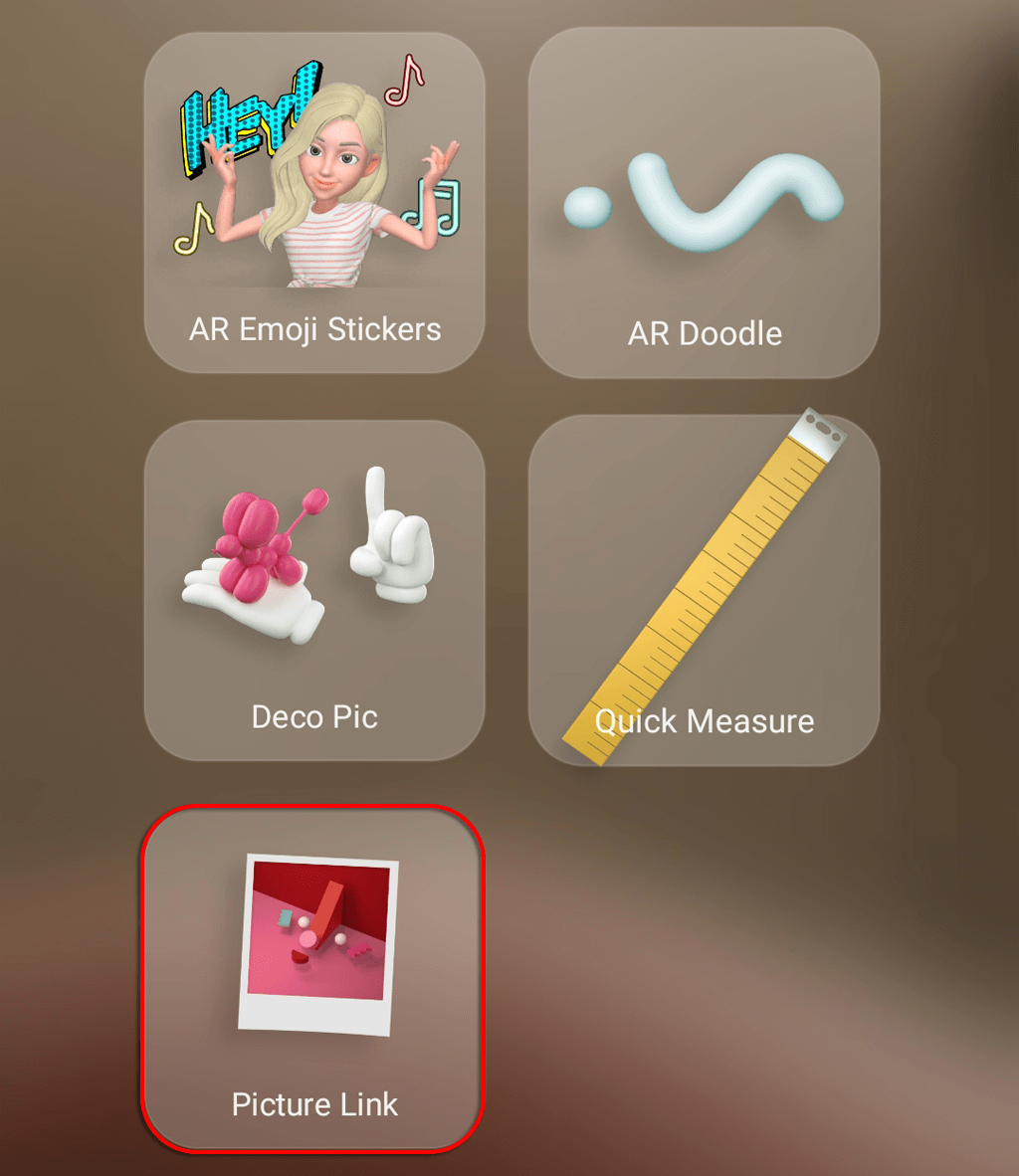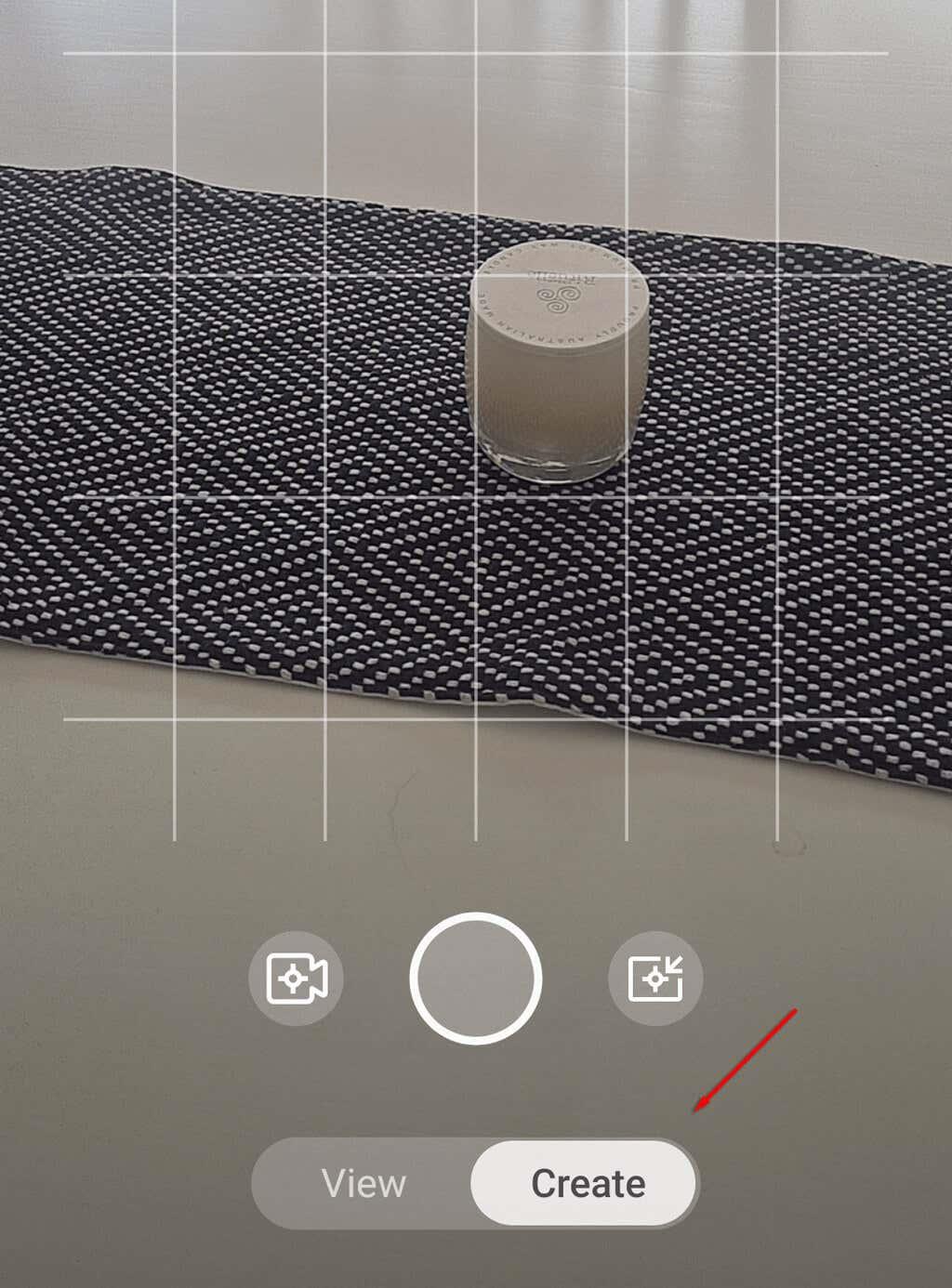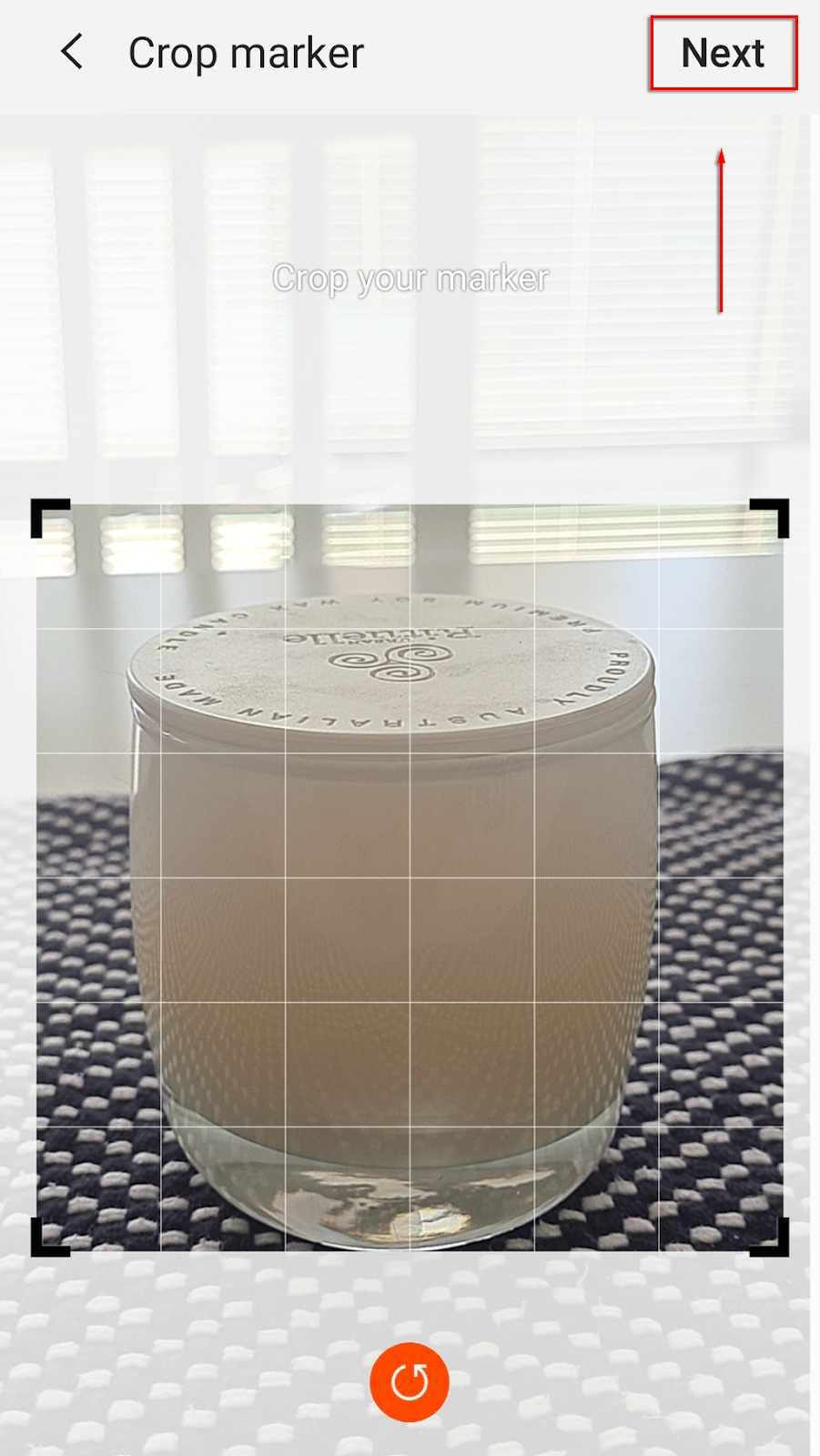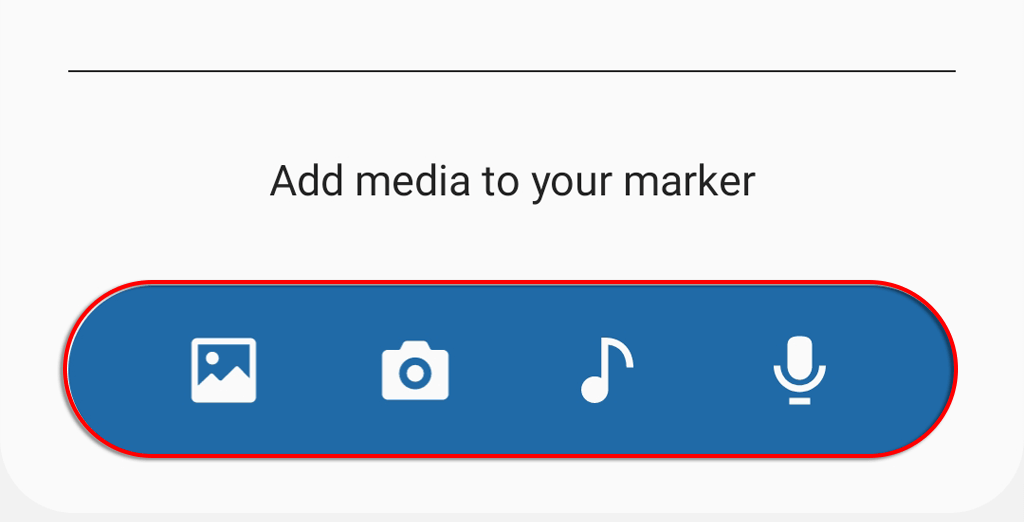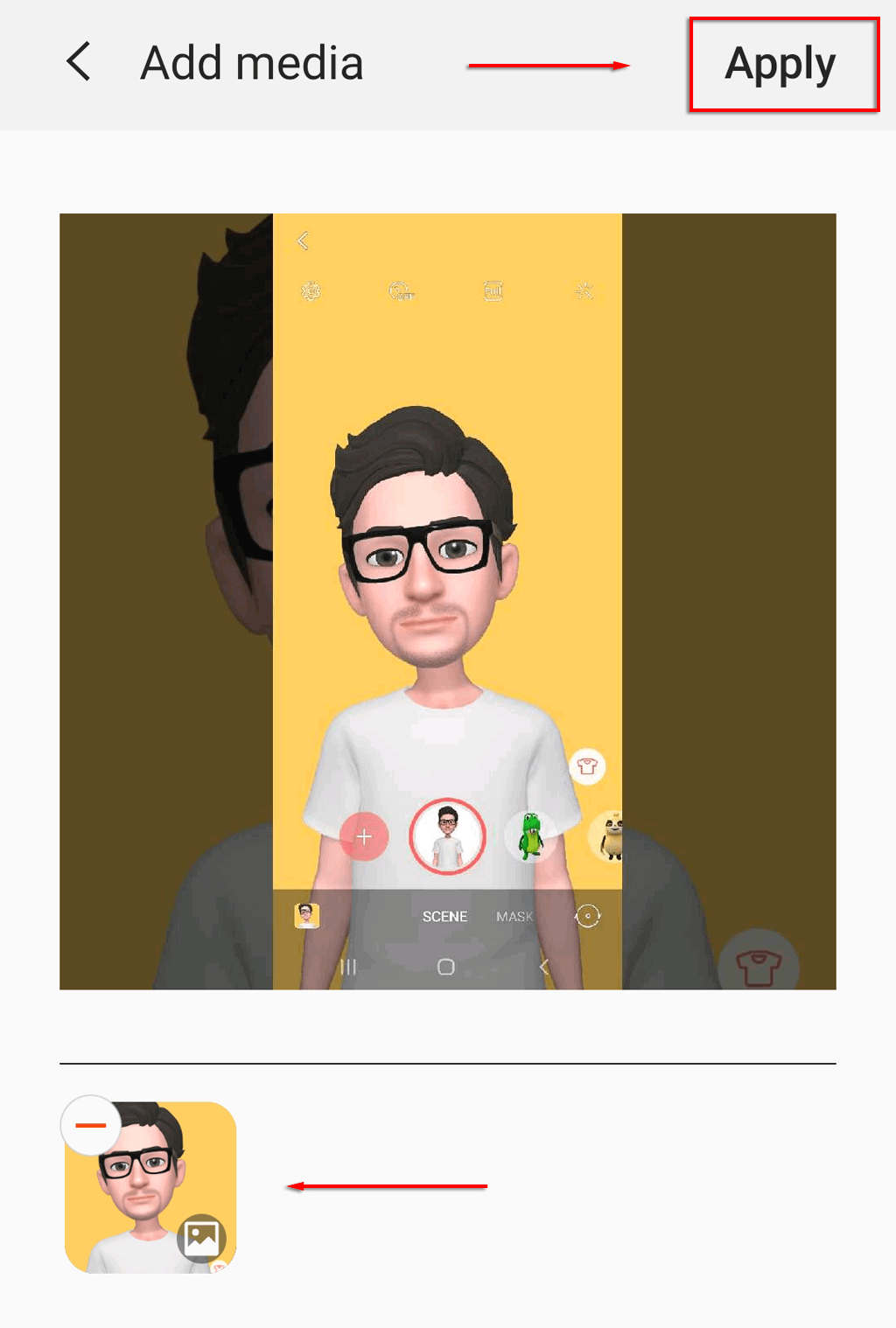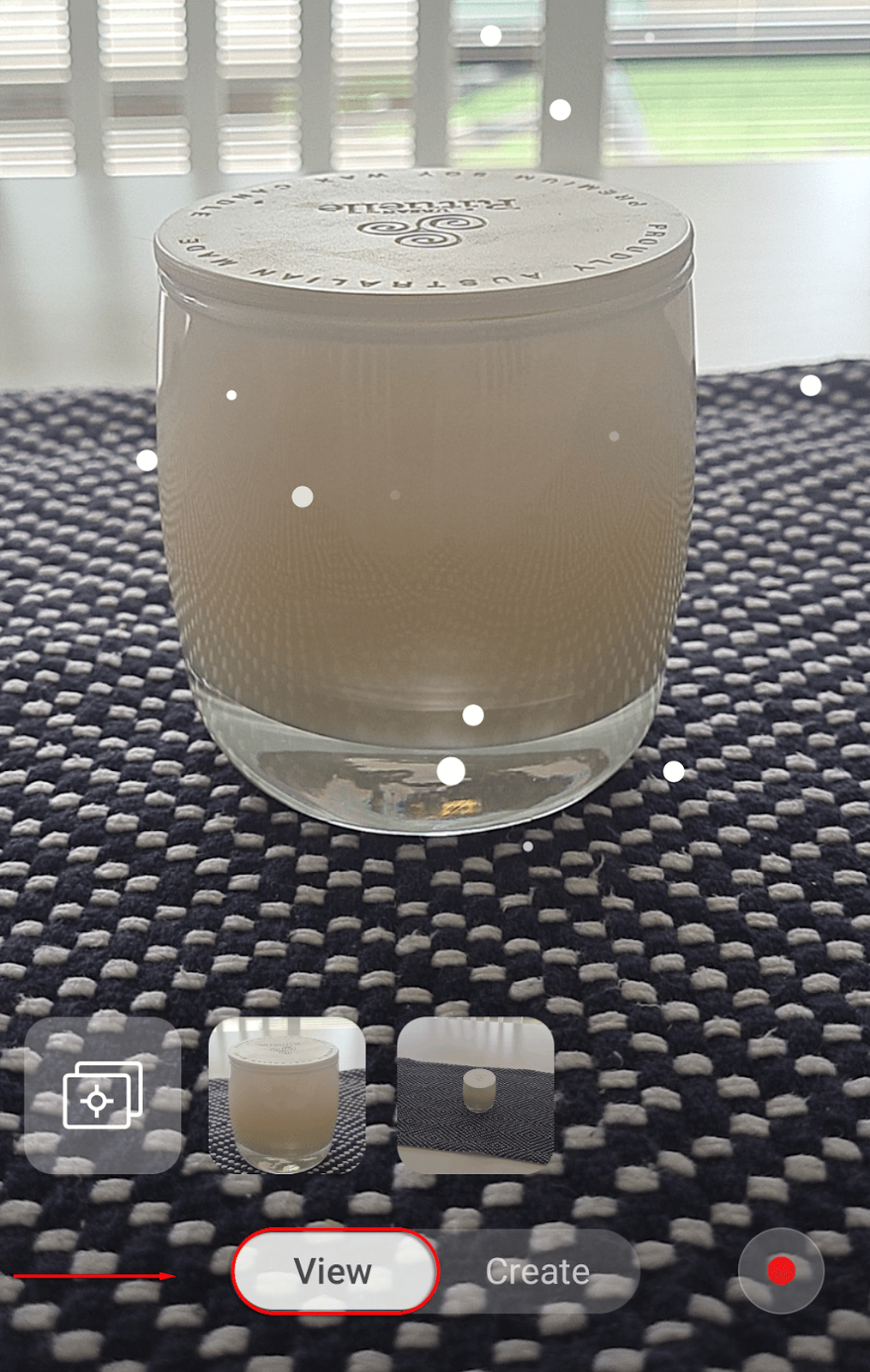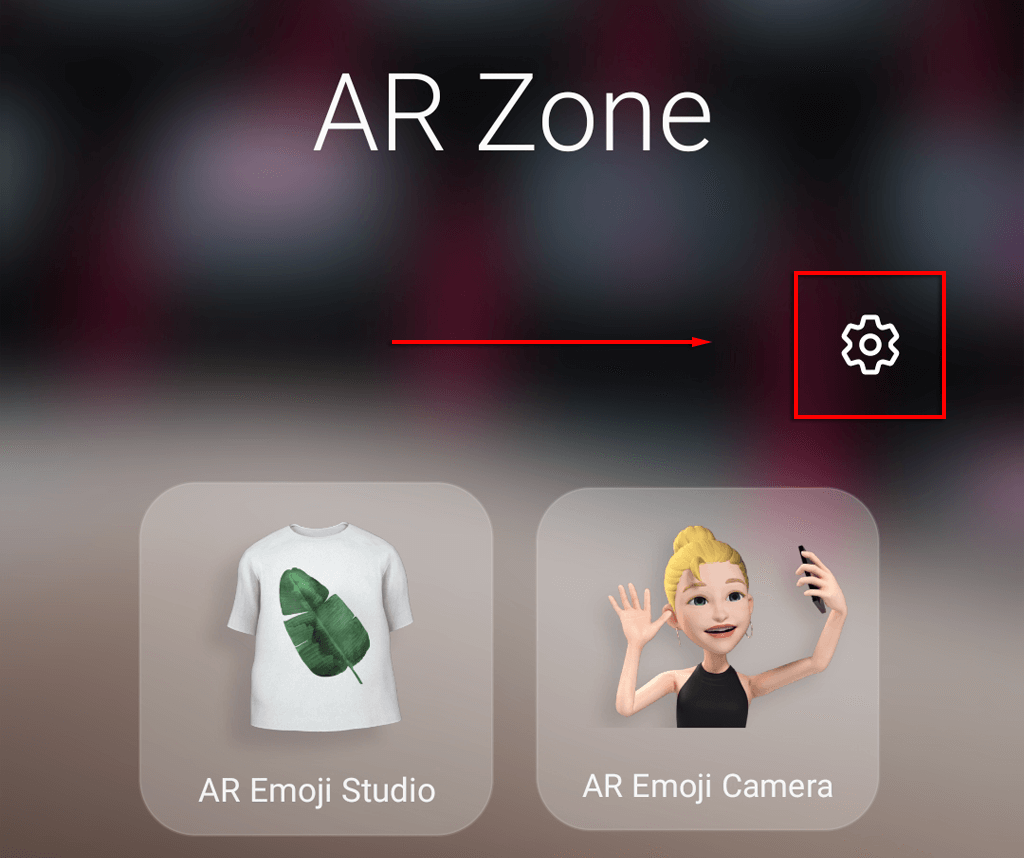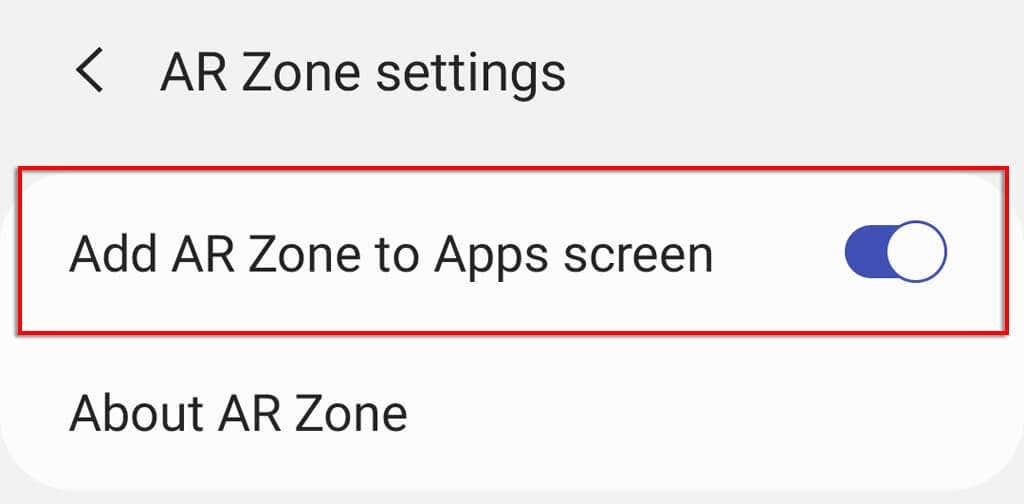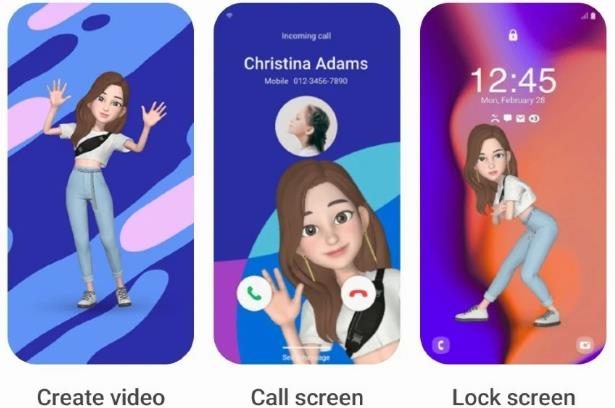AR Zone е естествено приложение, достъпно за най-новите телефони на Samsung, което позволява на потребителите да се забавляват с помощта на добавена реалност. Подобно на Snapchat, AR Zone предоставя избрани функции за добавена реалност към вашата камера, които можете да запазите или изпратите на приятелите си.
В тази статия ще разгледаме какво представлява приложението AR Zone, какви AR функции има, как можете да го използвате и как можете да деинсталирате приложението.
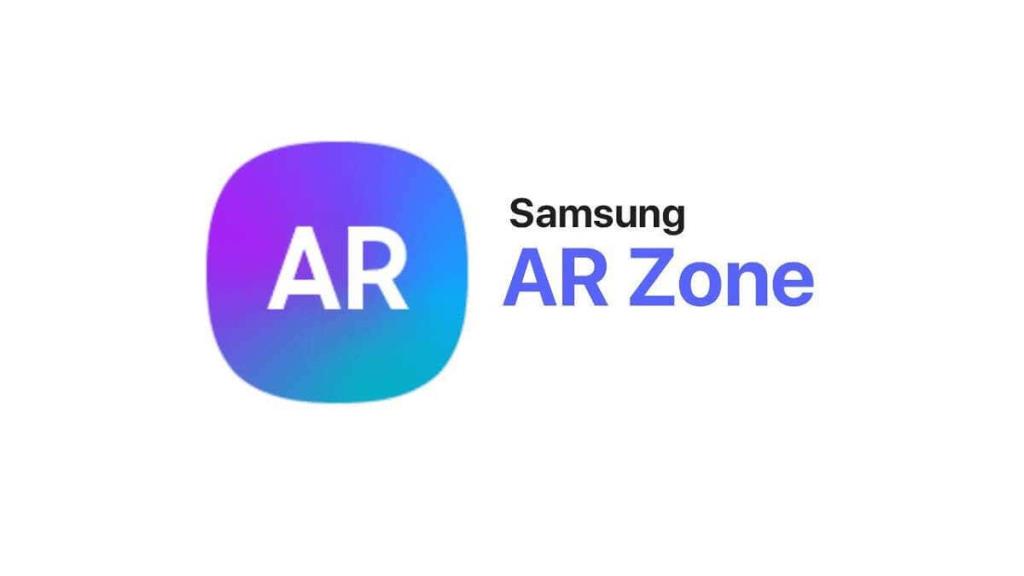
Какво е AR зона?
Приложението Samsung AR Zone е приложение за добавена реалност (AR) , което позволява на потребителите на Samsung да въвеждат AR функции в своите снимки и видеоклипове. Той идва предварително инсталиран на всички нови устройства на Samsung след Android 10 (като Samsung Galaxy S20, S21, S22 и Z Flip). Не се предлага на всички устройства с Android.
Как да използвате приложението AR Zone
Използването на приложението AR Zone е много лесно. За да направите това:
- Отключете телефона си и плъзнете до менюто на приложението.
- Докоснете AR Zone .
- Докоснете функцията, която искате да използвате. Ще ги обясним по-подробно по-долу.
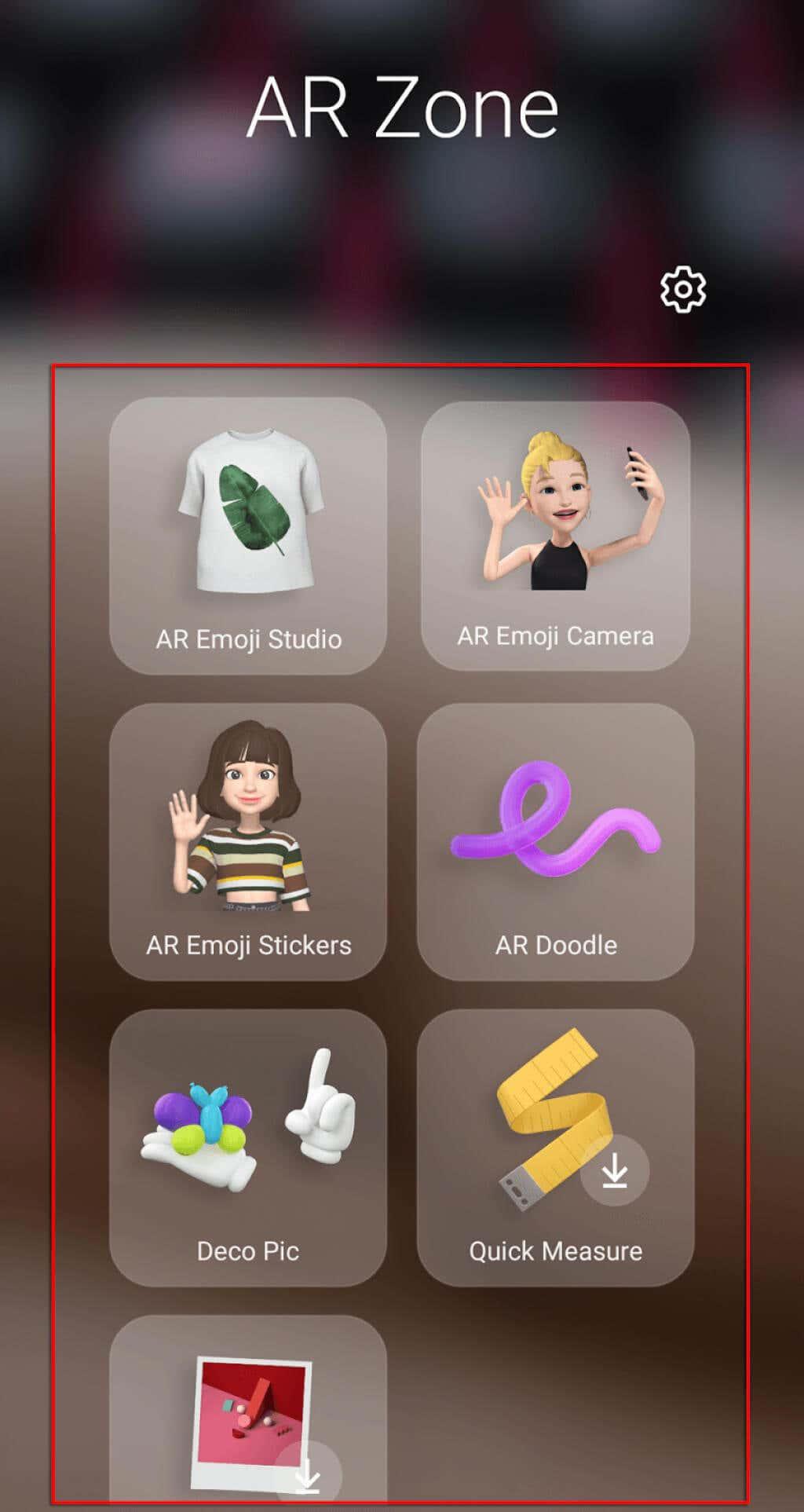
Какви AR функции включва приложението AR Zone?
Досега приложението AR Zone е като Snapchat, тъй като позволява на потребителите да създават забавни снимки с помощта на филтри, маски, стикери и други AR елементи.
Приложението AR Zone включва следните функции:
AR Emoji Studio
Използвайки това, потребителите могат да създадат My Emoji, което прилича на вас. За да използвате AR Emoji Studio:
- Отворете AR Zone и изберете AR Emoji Studio .
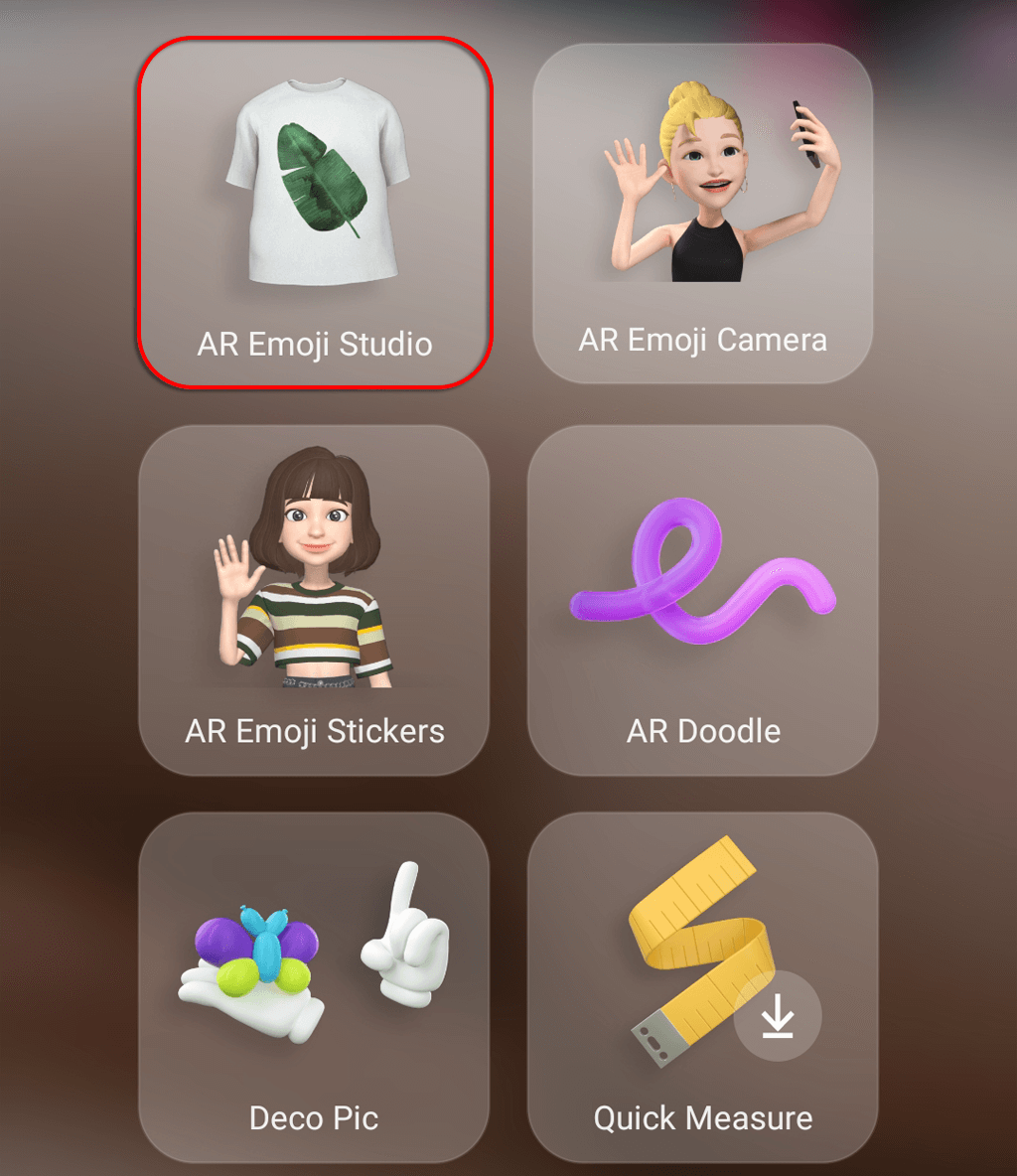
- Изберете дали да използвате автоматично генерираните емотикони или да създадете свои собствени . За да създадете свой собствен, докоснете Направи от селфи или Направи от снимка . Всеки автоматично ще създаде емотикони въз основа на чертите на лицето ви. Поставете лицето си в центъра на снимката и щракнете върху бутона за заснемане.
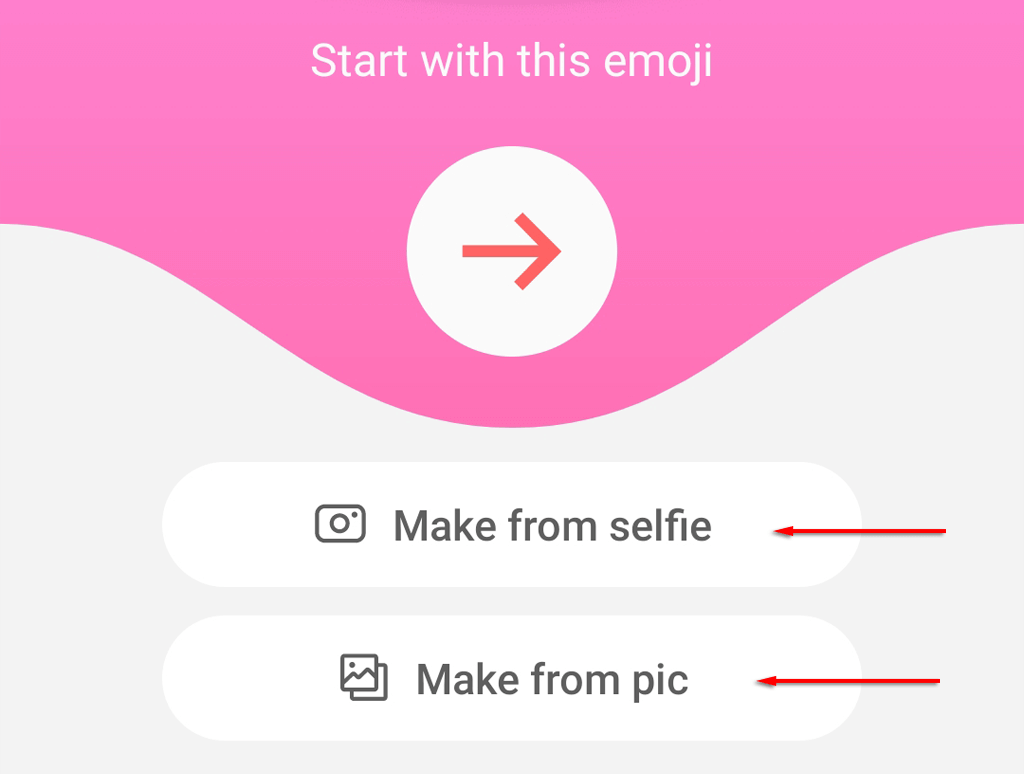
- Изберете своя пол и възраст и изчакайте приложението да генерира емоджито.
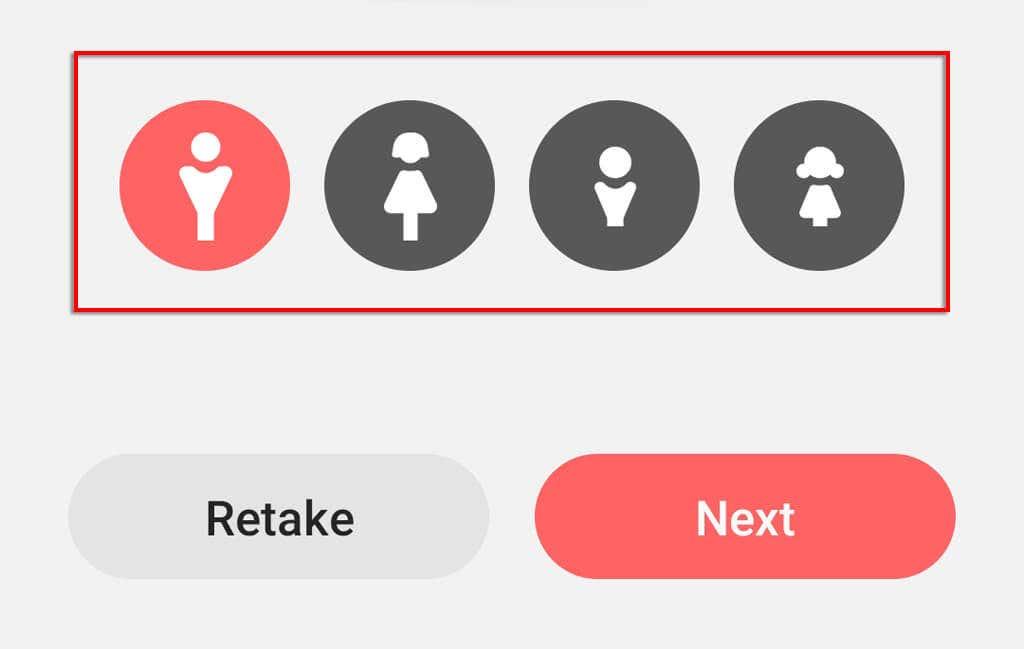
- Персонализирайте външния вид и облеклото на вашия герой емотикони с помощта на генератора на емотикони. Когато сте готови, изберете Напред .
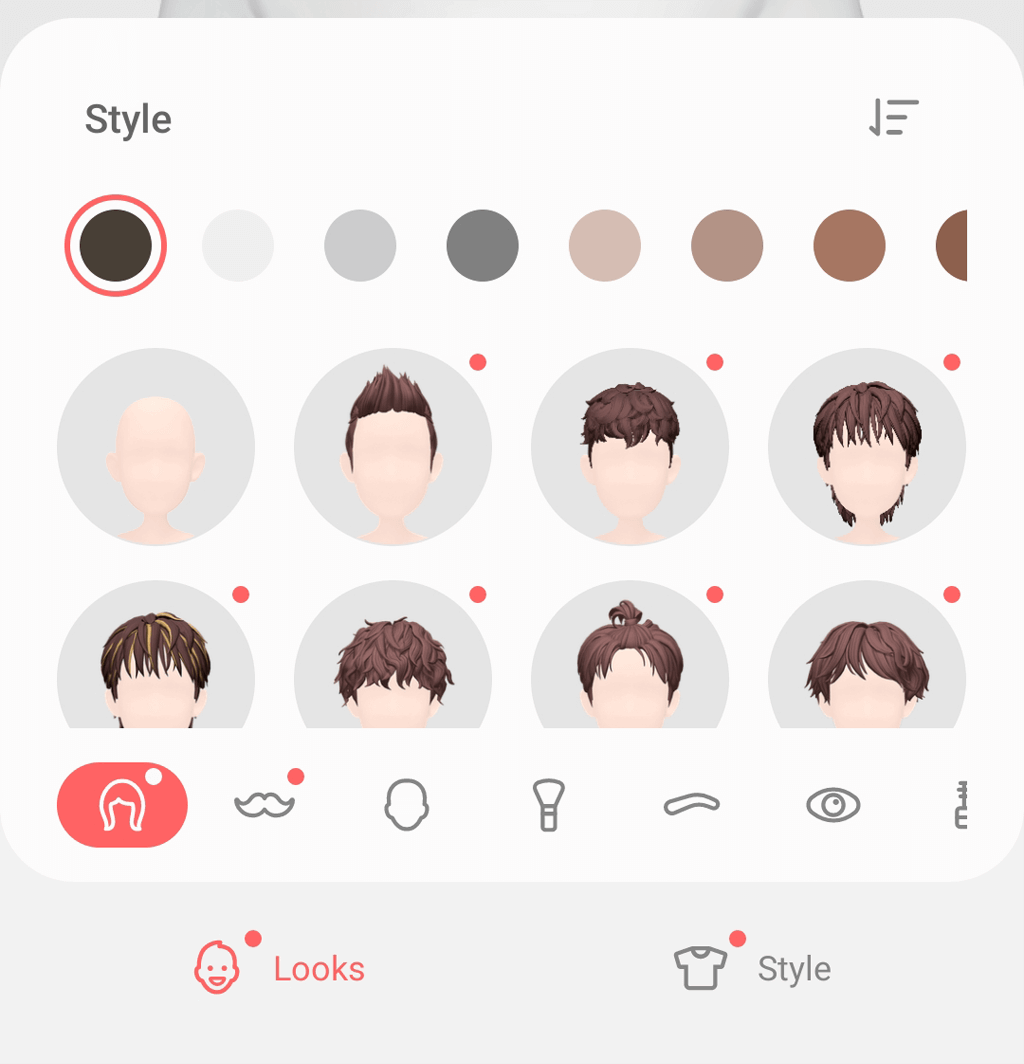
- След като генераторът приключи, изберете Всичко готово .
AR Emoji камера
Правете снимки и записвайте видеоклипове, като използвате знака My Emoji, който замества тялото и лицето ви в камерата. За да използвате AR Emoji Camera:
- Отворете AR Zone и изберете опцията AR Emoji Camera .
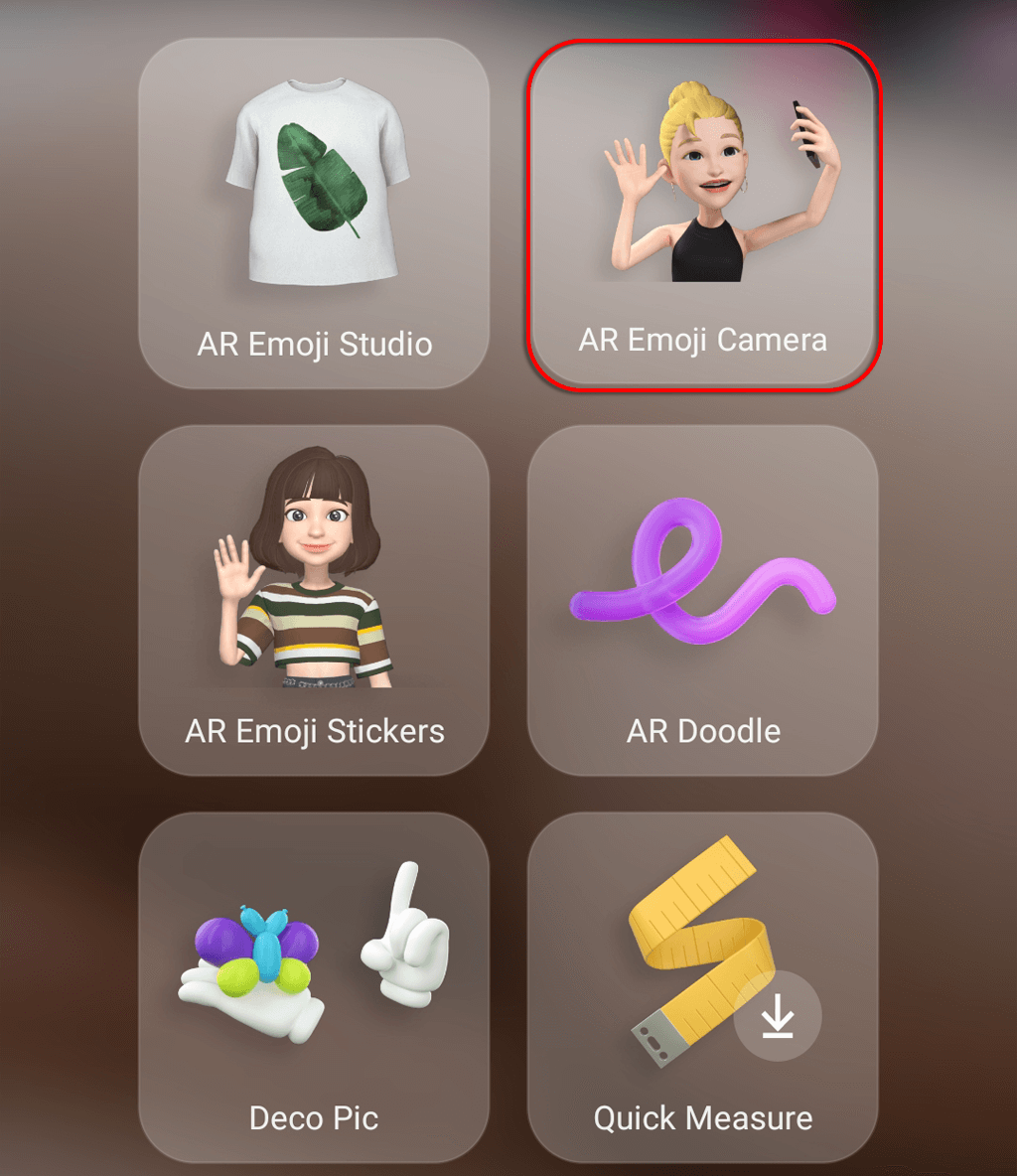
- Изберете режима и емотикони, които искате да използвате. Режимите включват сцена, маска, огледало и игра.
- Scene създава среда, в която да поставите своите емотикони. Можете да разширявате и свивате емоджитата, като прищипвате пръстите си върху екрана.
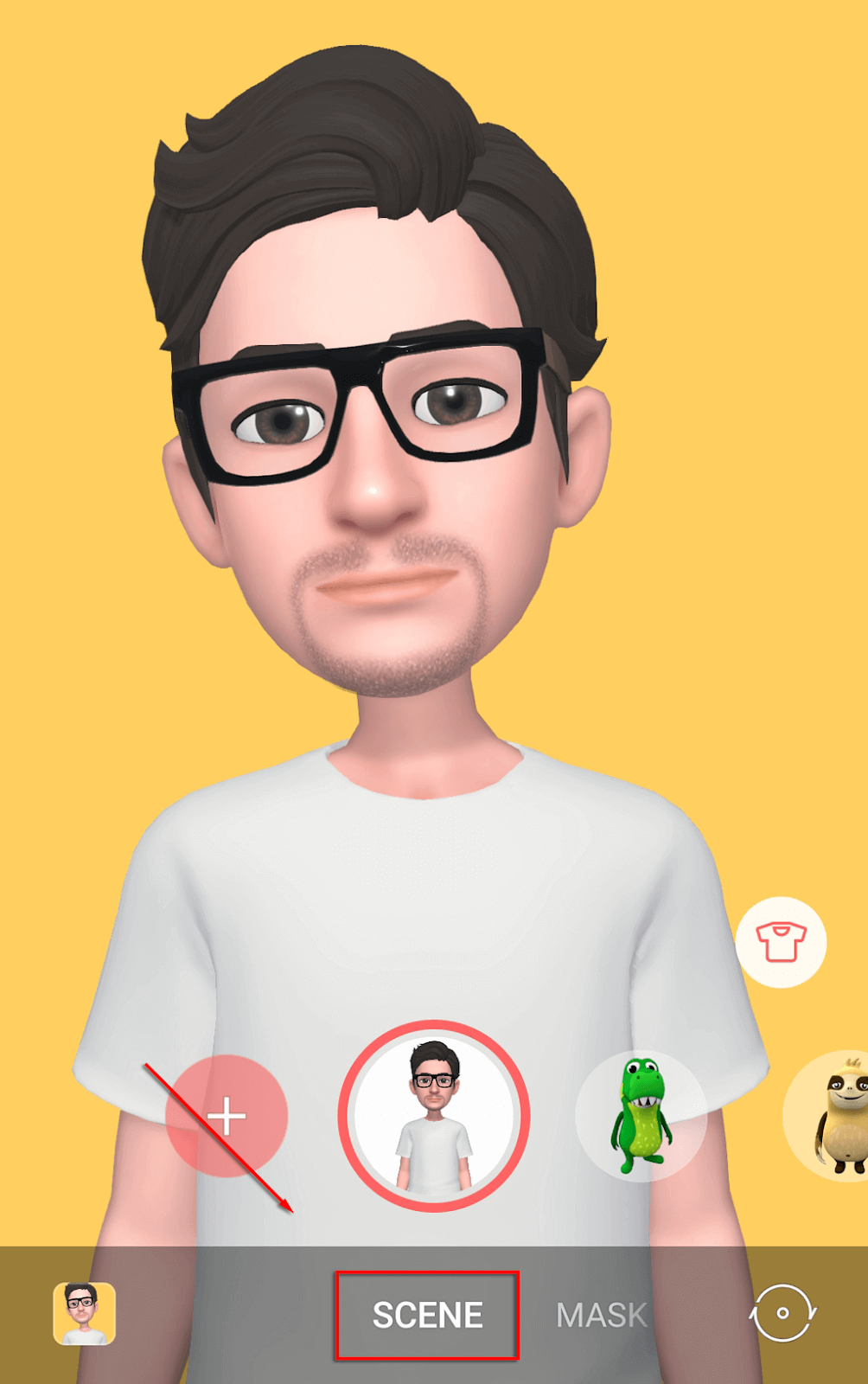
- Маската действа като Snapchat филтър, замествайки лицето ви.
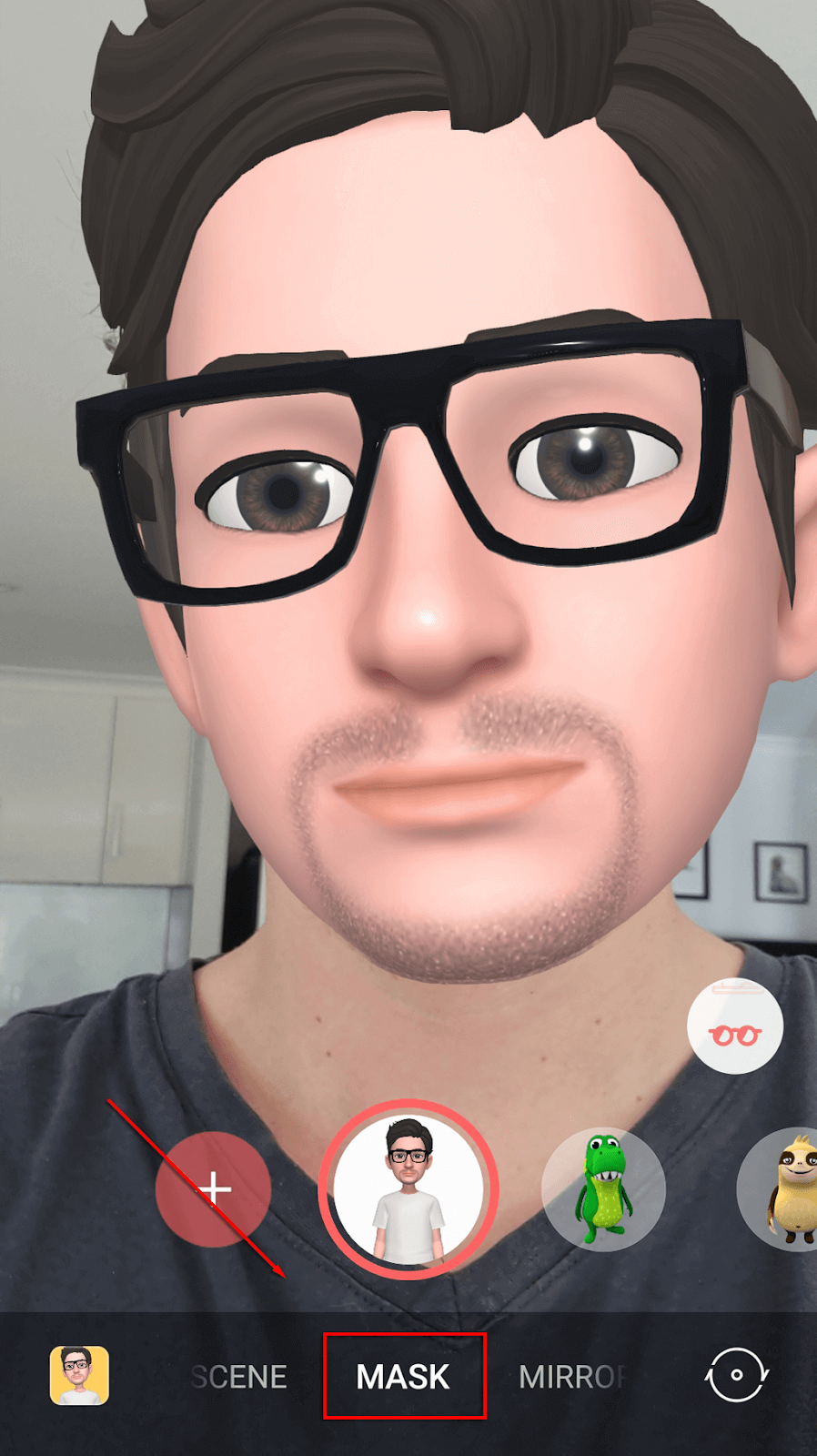
- Огледалото задържа вашето емоджи в центъра на екрана.
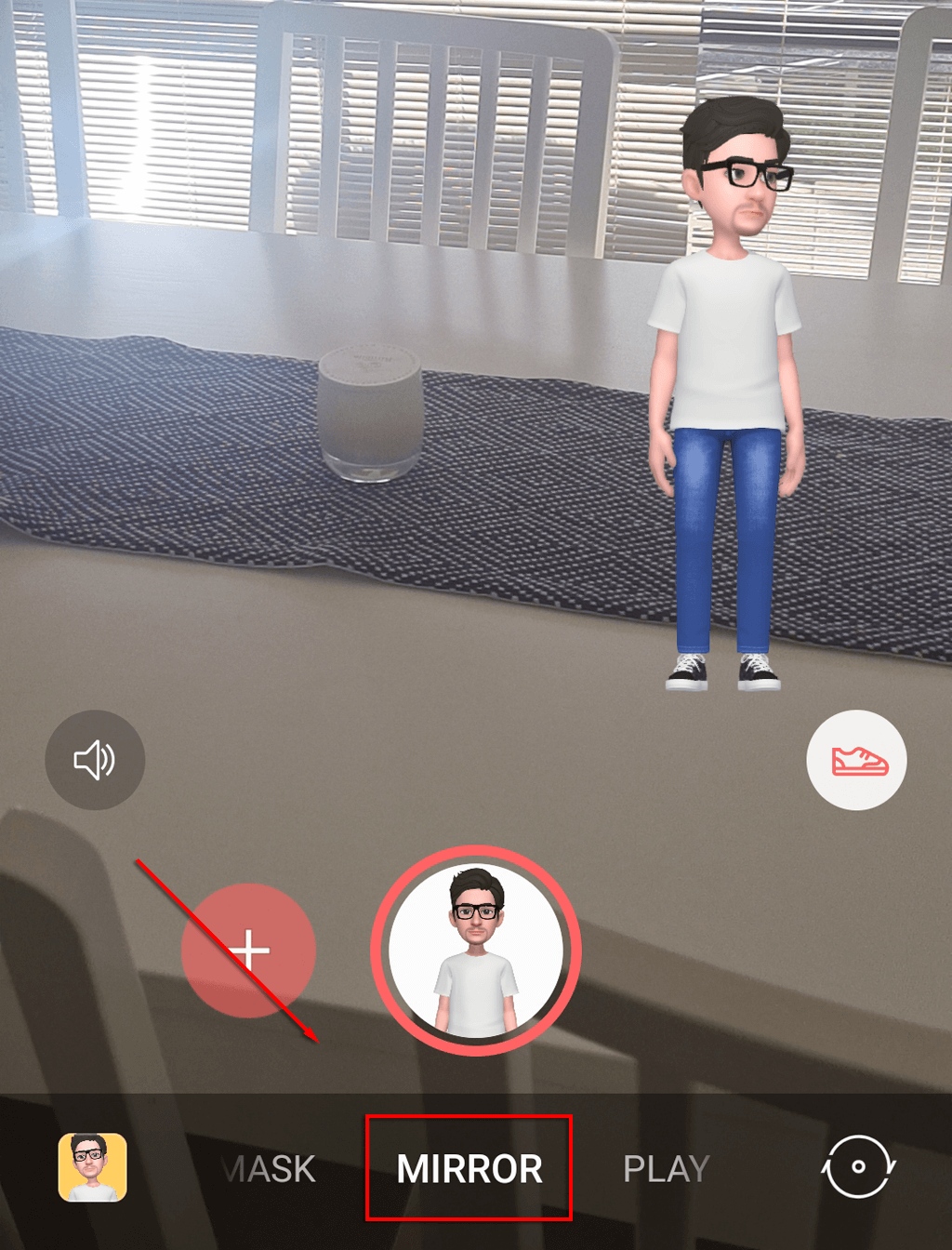
- Play ви позволява да поставите вашите емотикони в реалния свят. Можете да създадете пътека, по която да вървите вашите емотикони, като докоснете иконата на пътя .
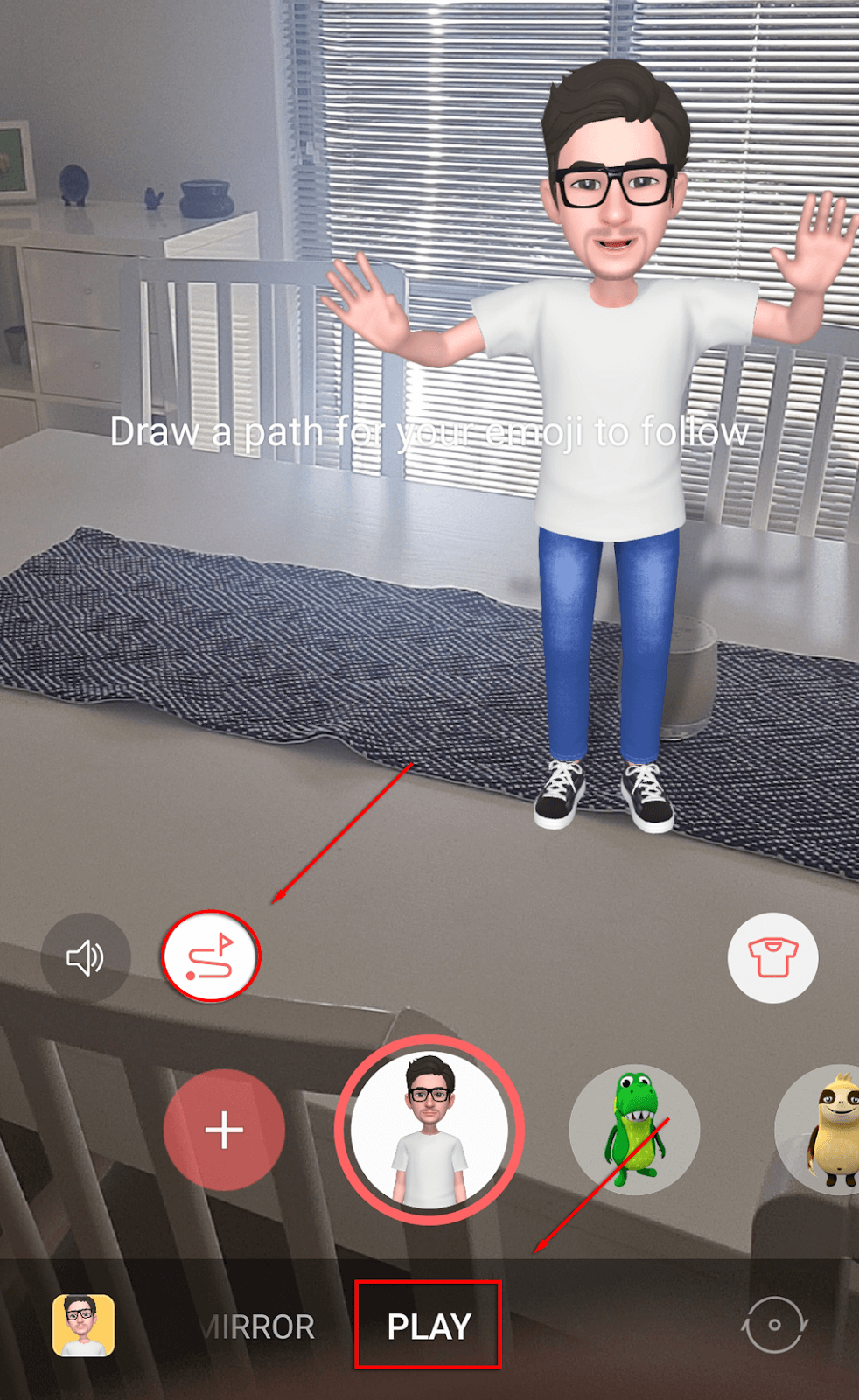
Стикери за AR емотикони
С помощта на героя My Emoji можете да създавате персонализирани стикери със забавни изражения и пози. За нас AR Emoji стикери:
- Отворете AR Zone и изберете AR Emoji Stickers .
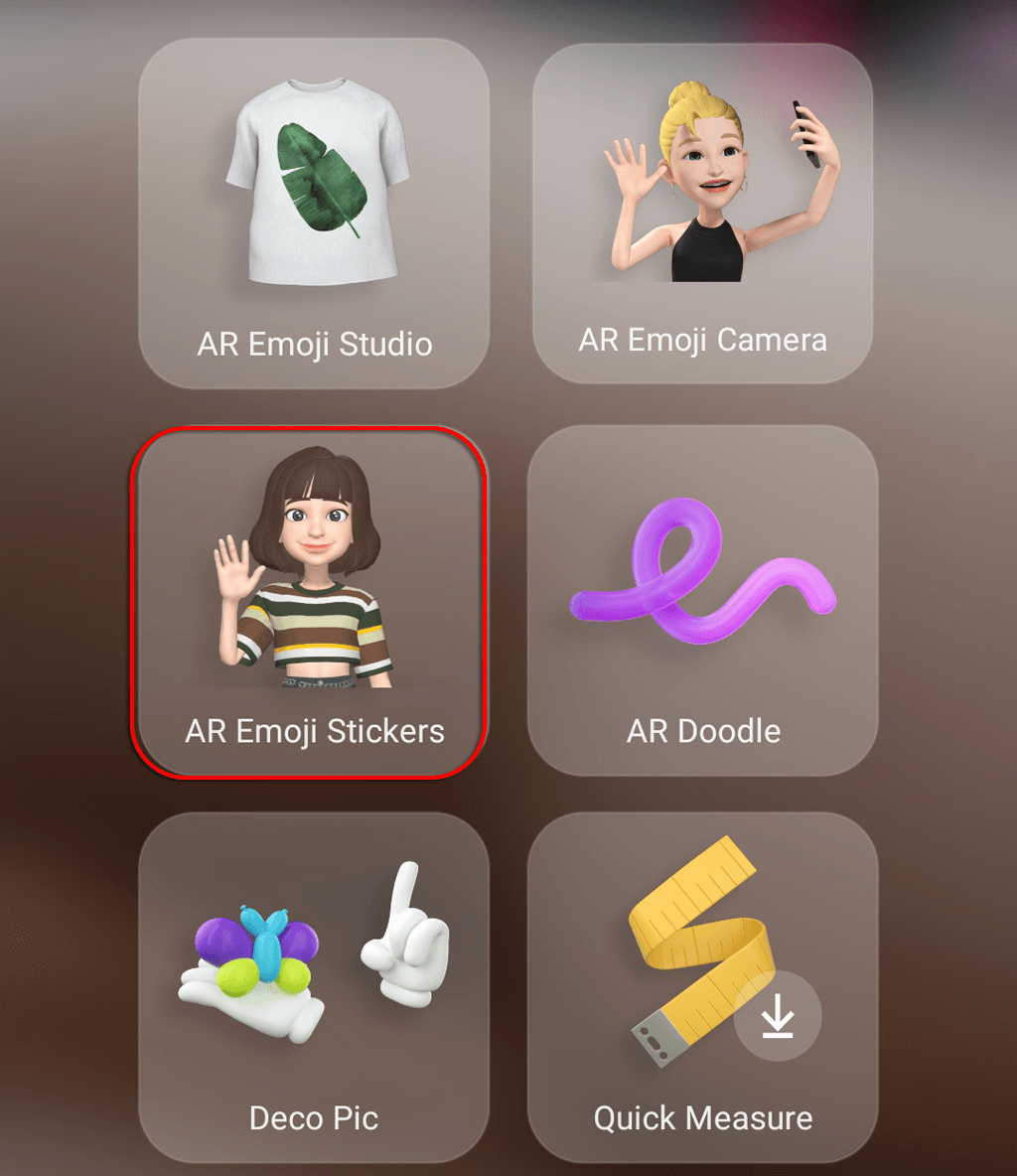
- Изберете който и да е от автоматично генерираните стикери (те ще използват емоджитата, които сте активирали) или щракнете върху Създаване на персонализирани стикери , за да направите свои собствени.
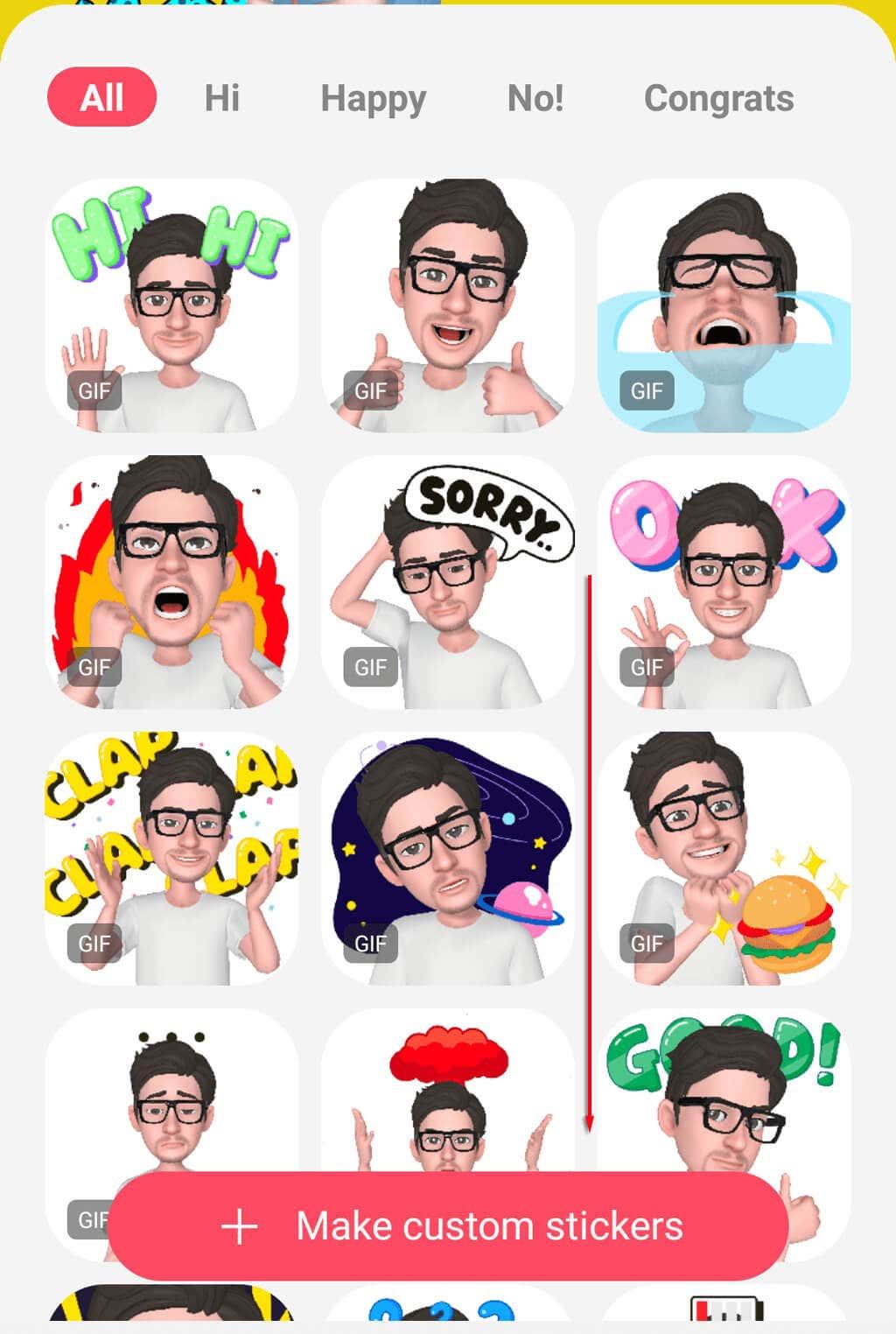
- Иконите в долната част на екрана ви позволяват да добавяте фонове, изрази, действия, елементи на стикери и текст.
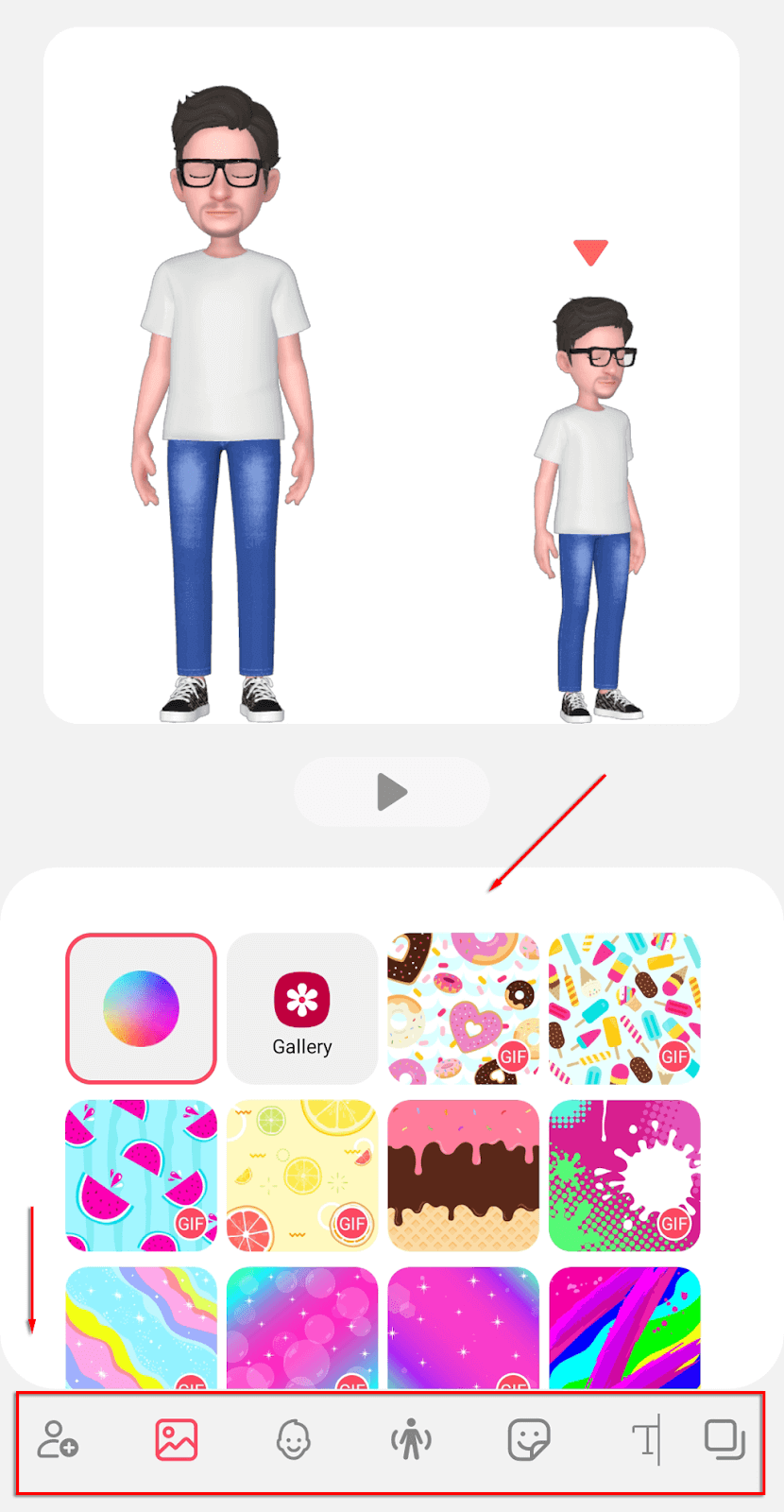
- Когато сте готови, натиснете Запазване .
AR Doodle
Правете снимки и видеоклипове и ги покривайте с виртуален почерк и рисунки. За да използвате функцията AR Doodle:
- Отворете AR Zone и изберете AR Doodle .
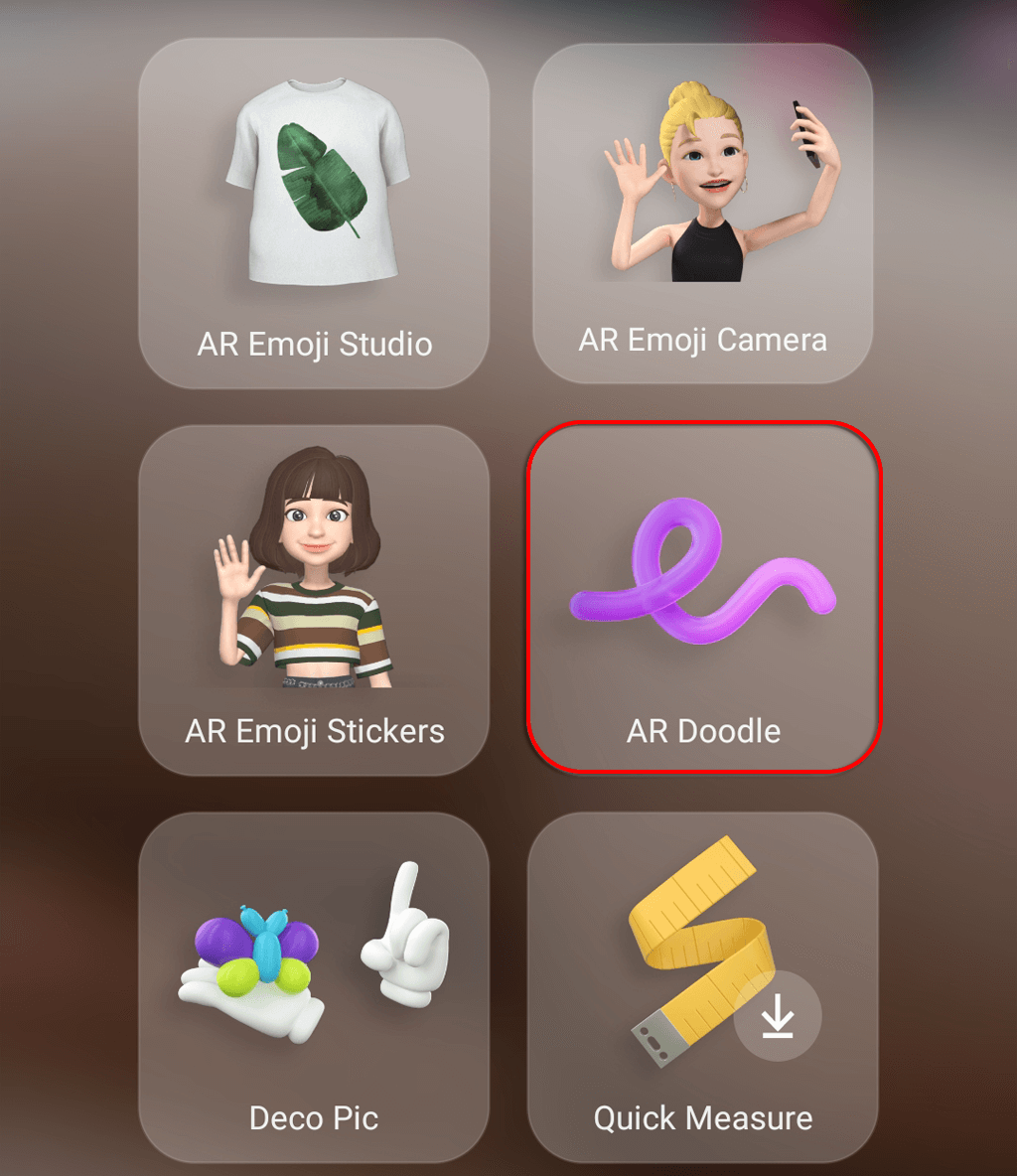
- Използвайте различните химикалки, маркери и AR елементи, за да създадете драскулка, която можете да изпратите на приятелите си.
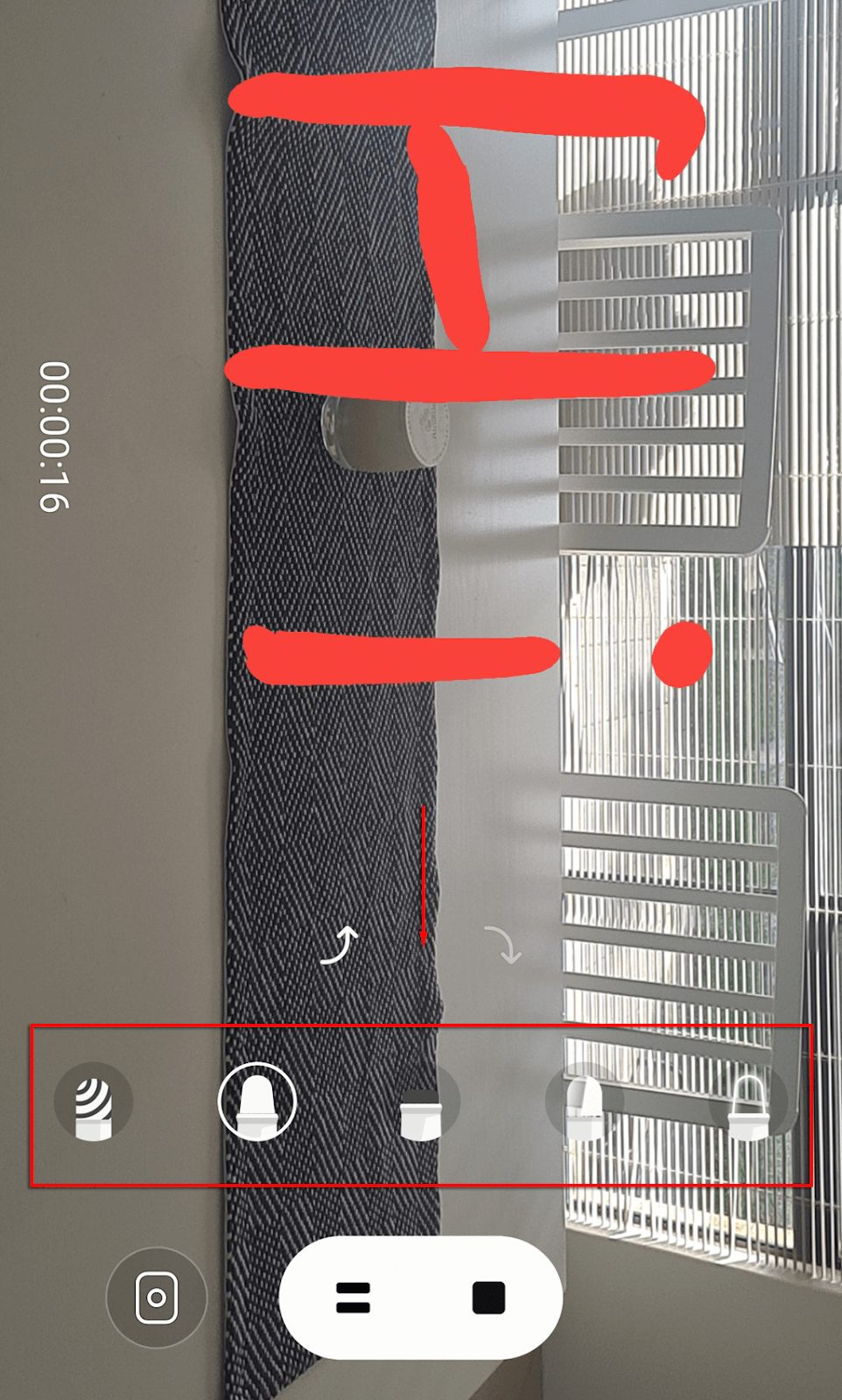
Деко Снимка
Използвайки това, можете да правите снимки и видеоклипове, включващи стикерите, които сте създали, подобно на филтрите на Snapchat . За да използвате Deco Pic:
- Отворете AR Zone и изберете Deco Pic .
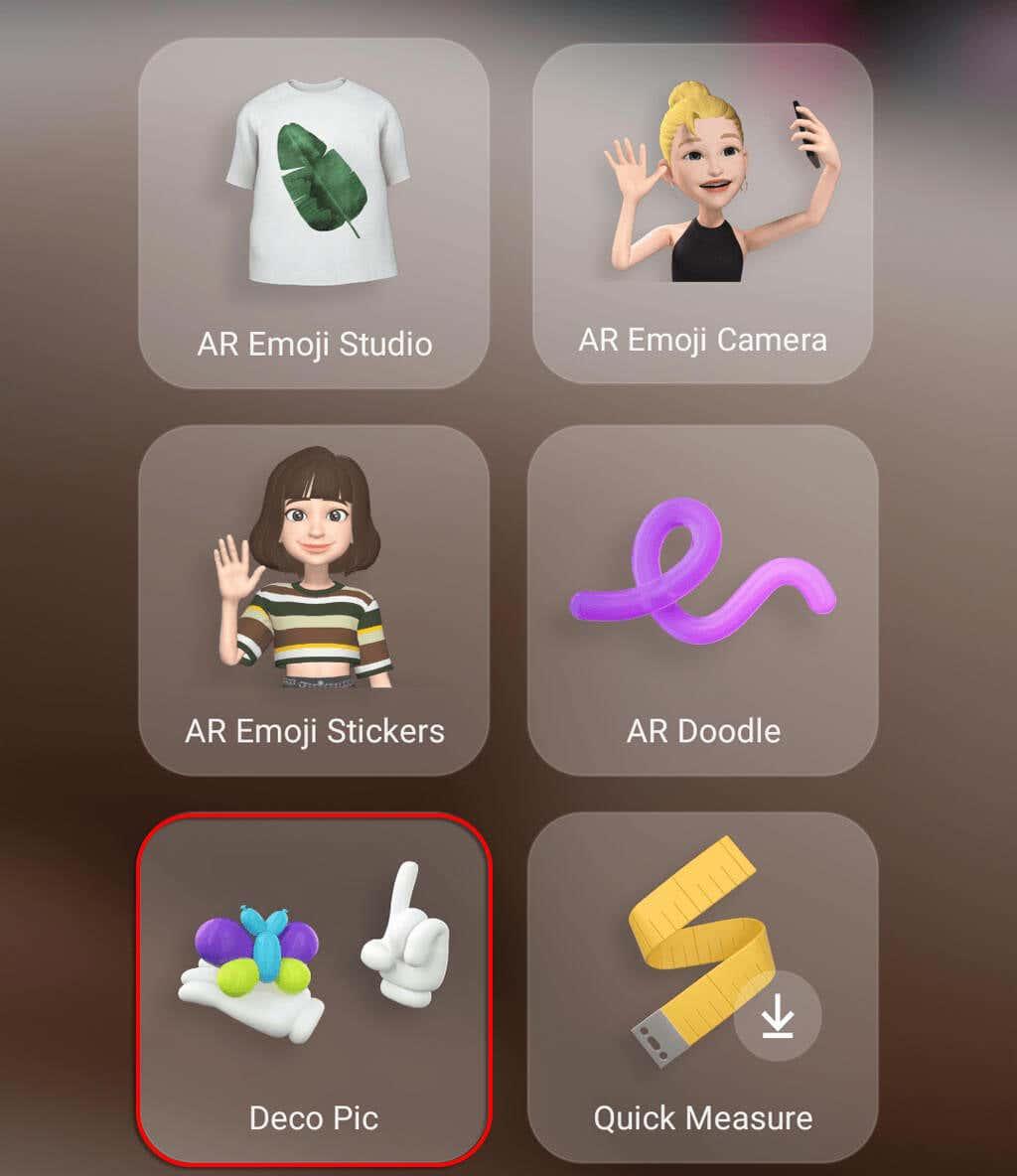
- Щракнете върху GIF файлове, маски, рамки или печати, за да добавите функции към вашата селфи камера.
Бързо измерване
Вероятно най-сложният инструмент в приложението AR Zone, можете да го използвате за измерване на размера и разстоянието на обекти в реално време. Това е налично само на устройства на Samsung, които имат камера DepthVision. Това също е налично като самостоятелно приложение, достъпно в Google Play Store .
За да използвате функцията за бързо измерване:
- Отворете AR Zone и изберете Quick Measure . Ако не е инсталиран, докоснете го и изберете Инсталиране .
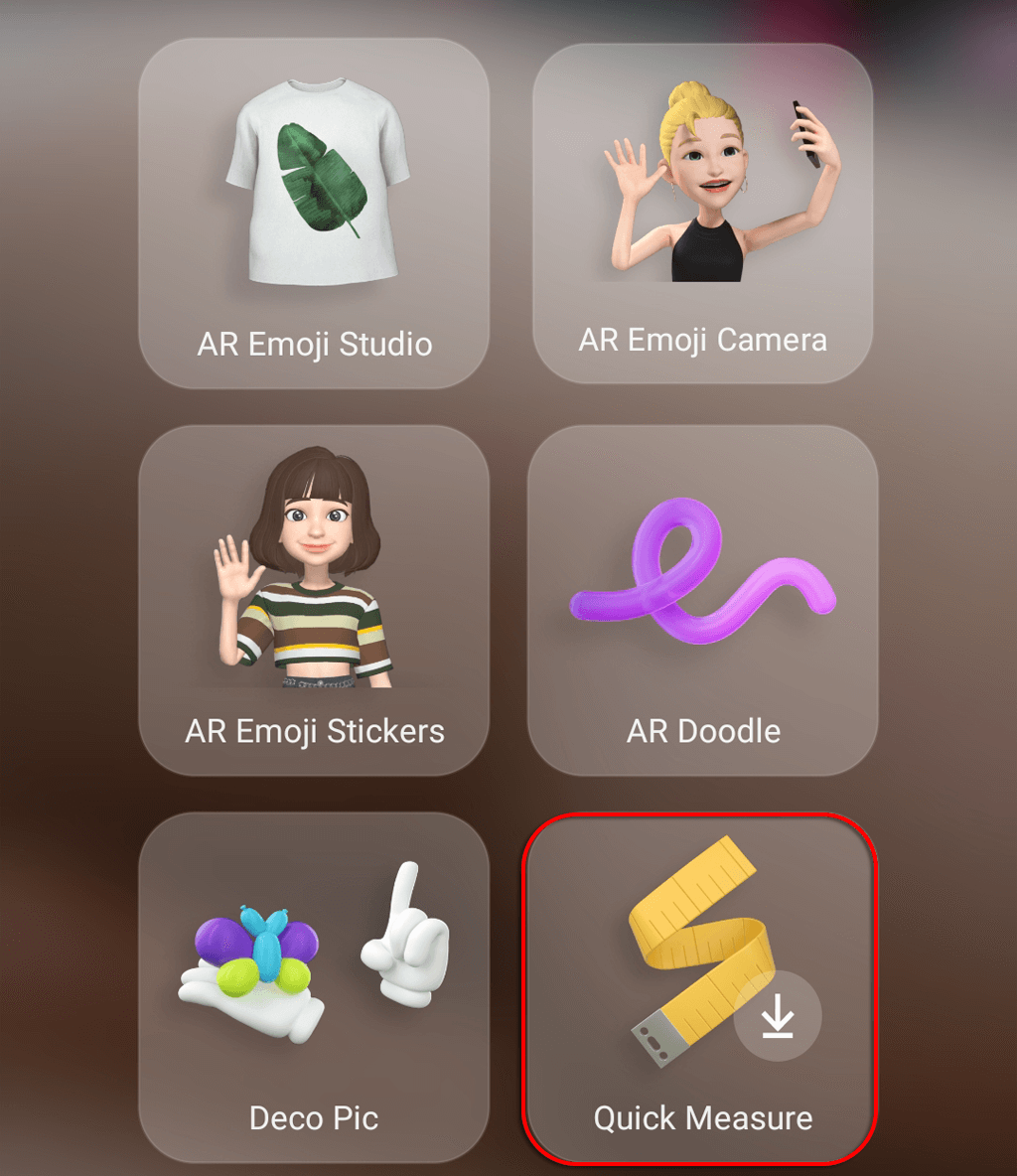
- Предоставете на Quick Measure необходимите разрешения.
- Насочете камерата си към нещо и Quick Measure ще прецени разстоянието до обекта. Натиснете иконата плюс, за да добавите точка, след което преместете камерата, за да измерите разстоянието от тази точка до мястото, където насочите камерата си.
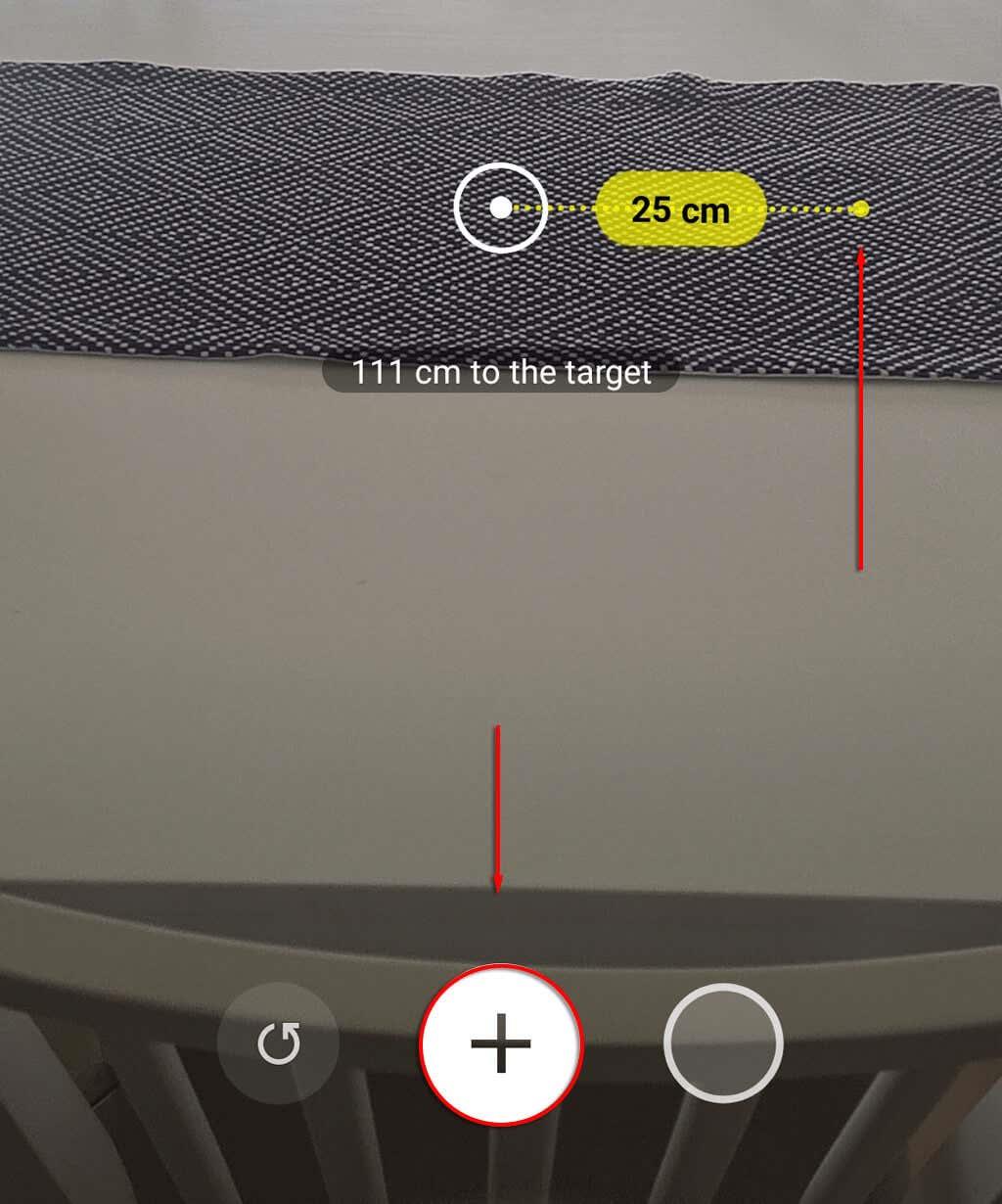
Картинна връзка
Picture Link ви позволява да създавате AR маркери, които можете да използвате, за да добавяте AR функции към вашите снимки или видеоклипове и след това да ги споделяте с приятели и семейство . Например, можете да зададете повърхността на маса като AR маркер и след това да добавите снимка на вашето куче към нея. За да използвате Picture Link:
- Отворете AR Zone и изберете Picture Link . Ако не е инсталиран, докоснете го и изберете Инсталиране .
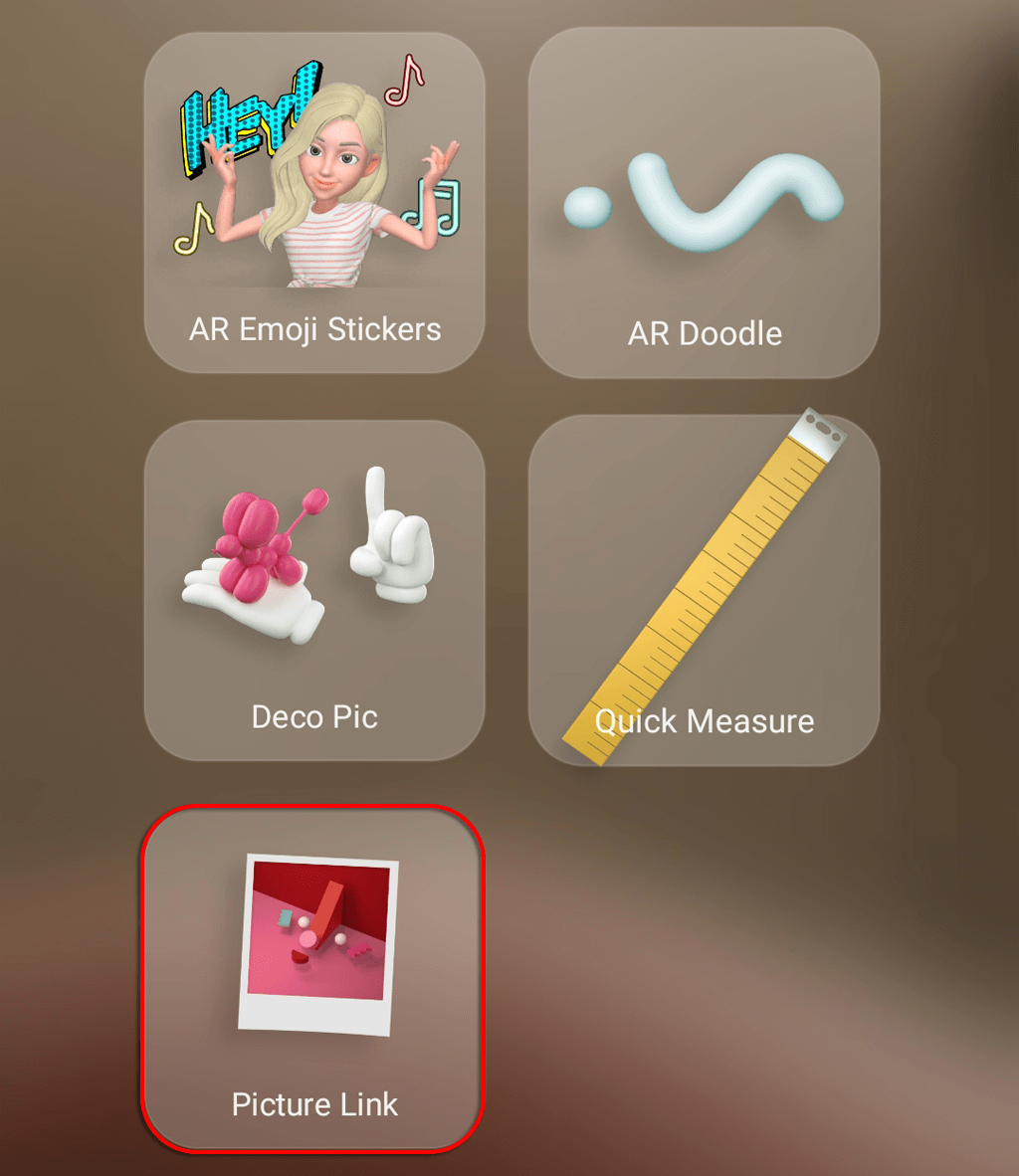
- Предоставете на Picture Link необходимите разрешения.
- Насочете камерата на телефона си към дадена област, след което изберете Създаване . Натиснете иконата за заснемане, когато сте доволни от избора.
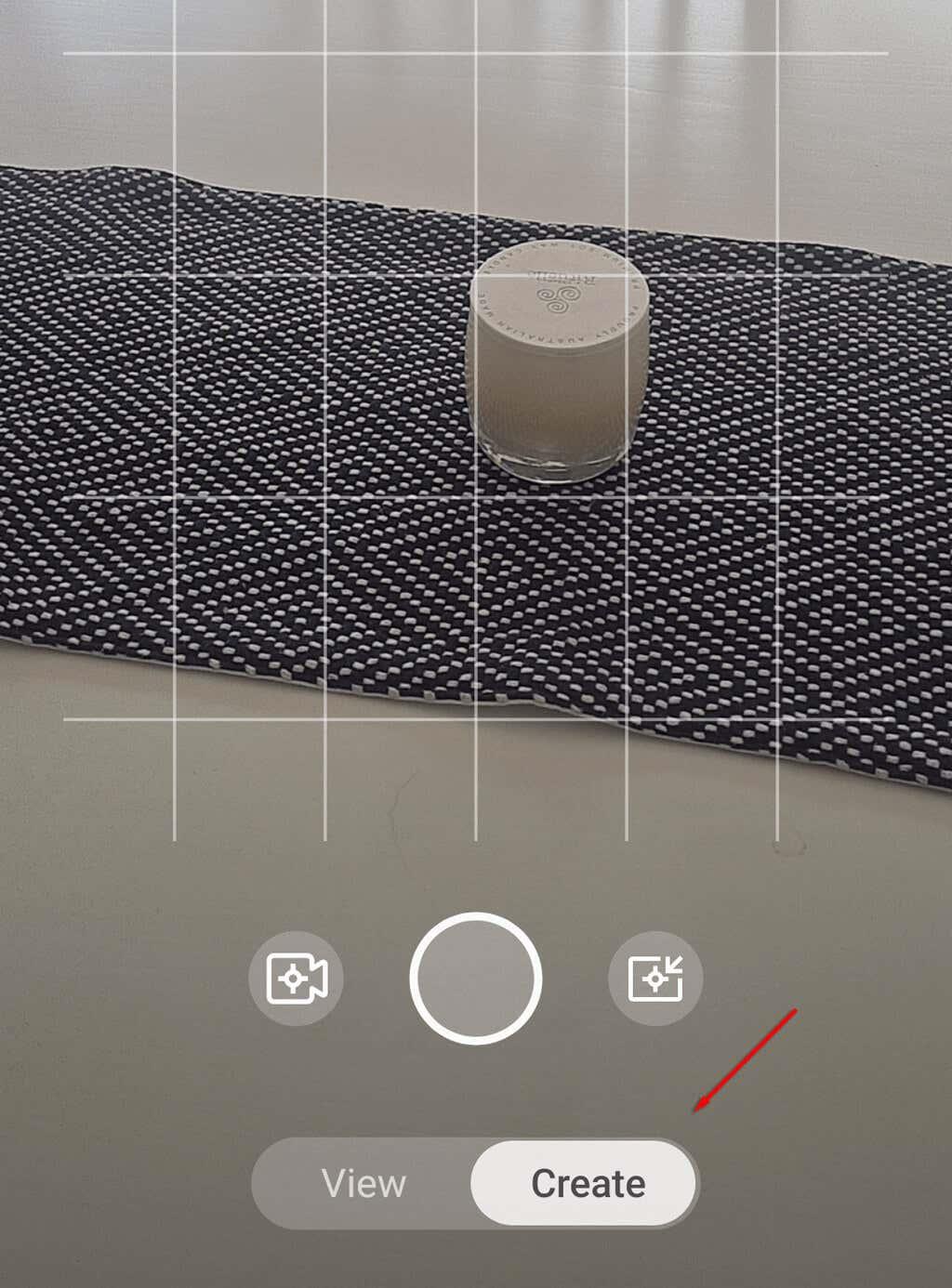
- Щракнете върху Напред .
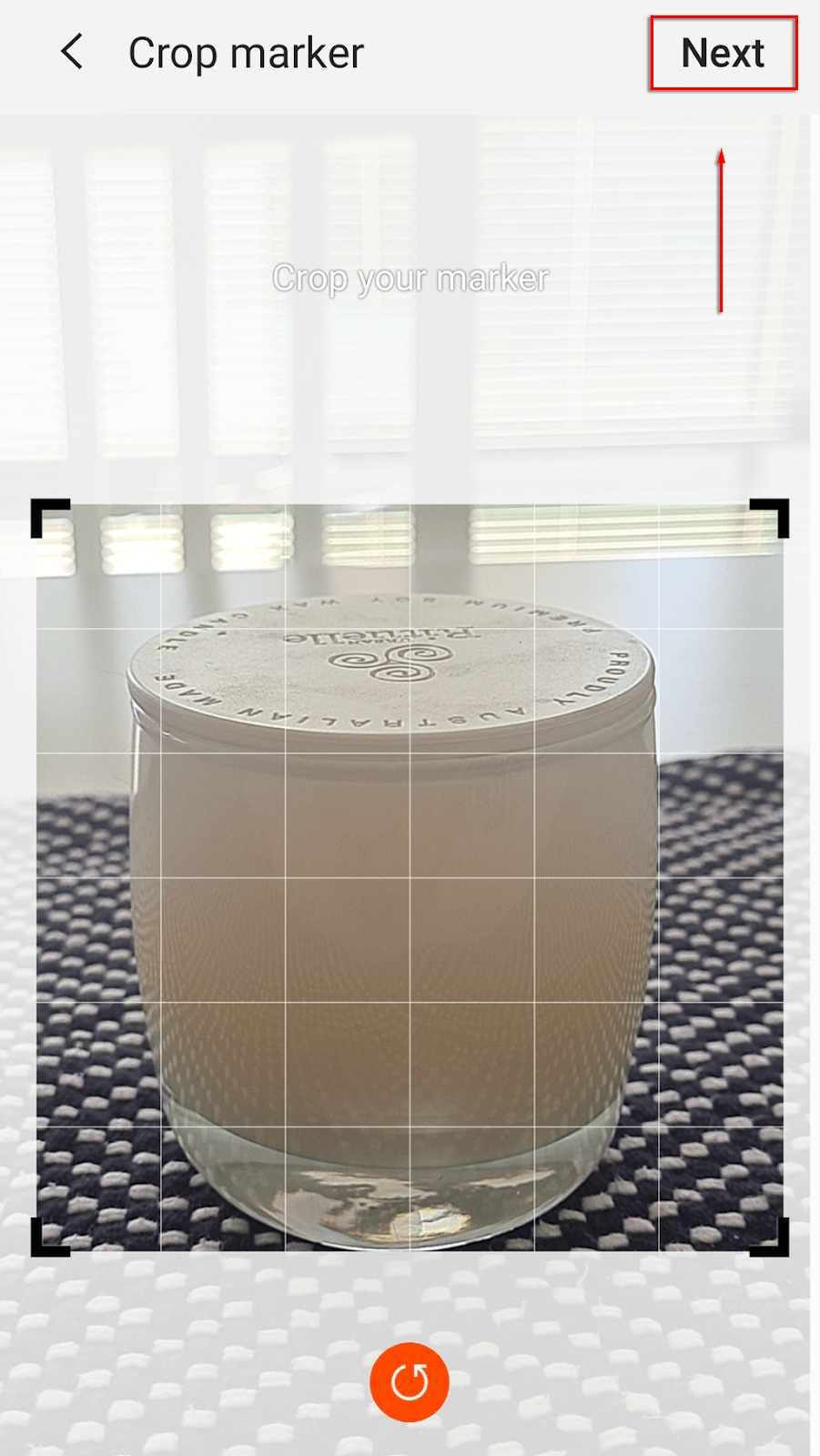
- Добавете медия към вашия маркер. Това може да е изображение, видео или звуков файл. Всеки път, когато насочите камерата си към обект или област, това изображение или звуков файл ще се появи.
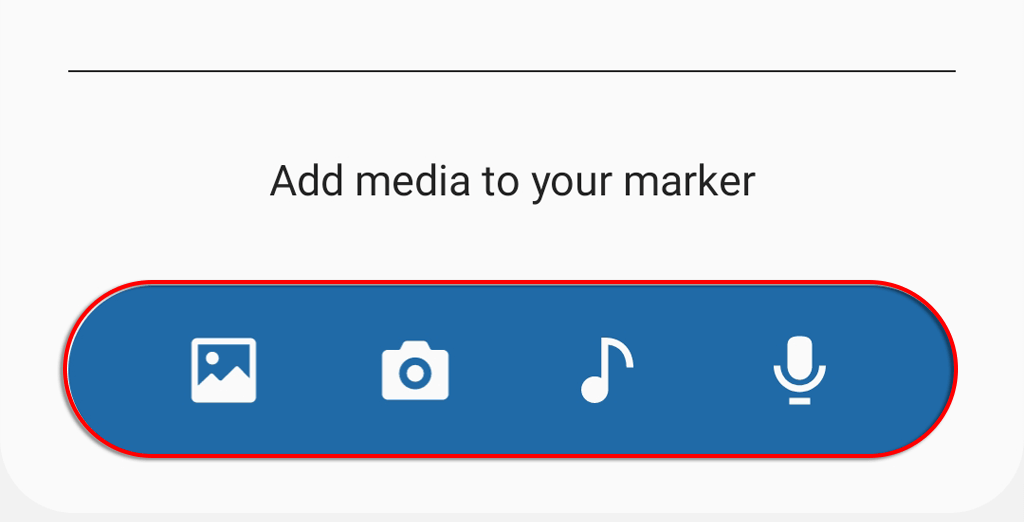
- Щракнете върху Прилагане .
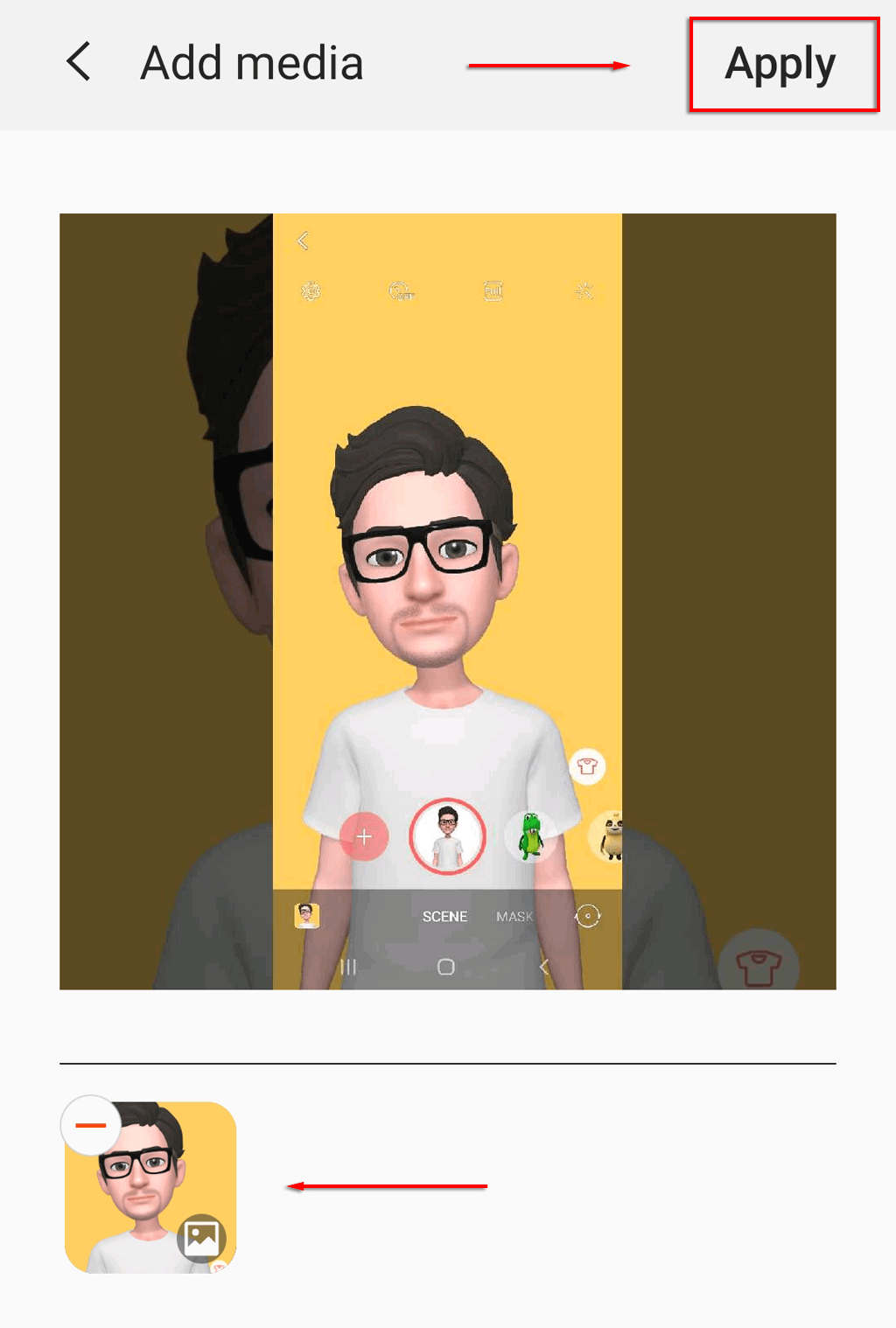
- Изберете Преглед и насочете камерата си към един от вашите AR маркери и гледайте възпроизвеждането на изображение, видео или звук. Не е 100% точен, така че може да се наложи да експериментирате с него.
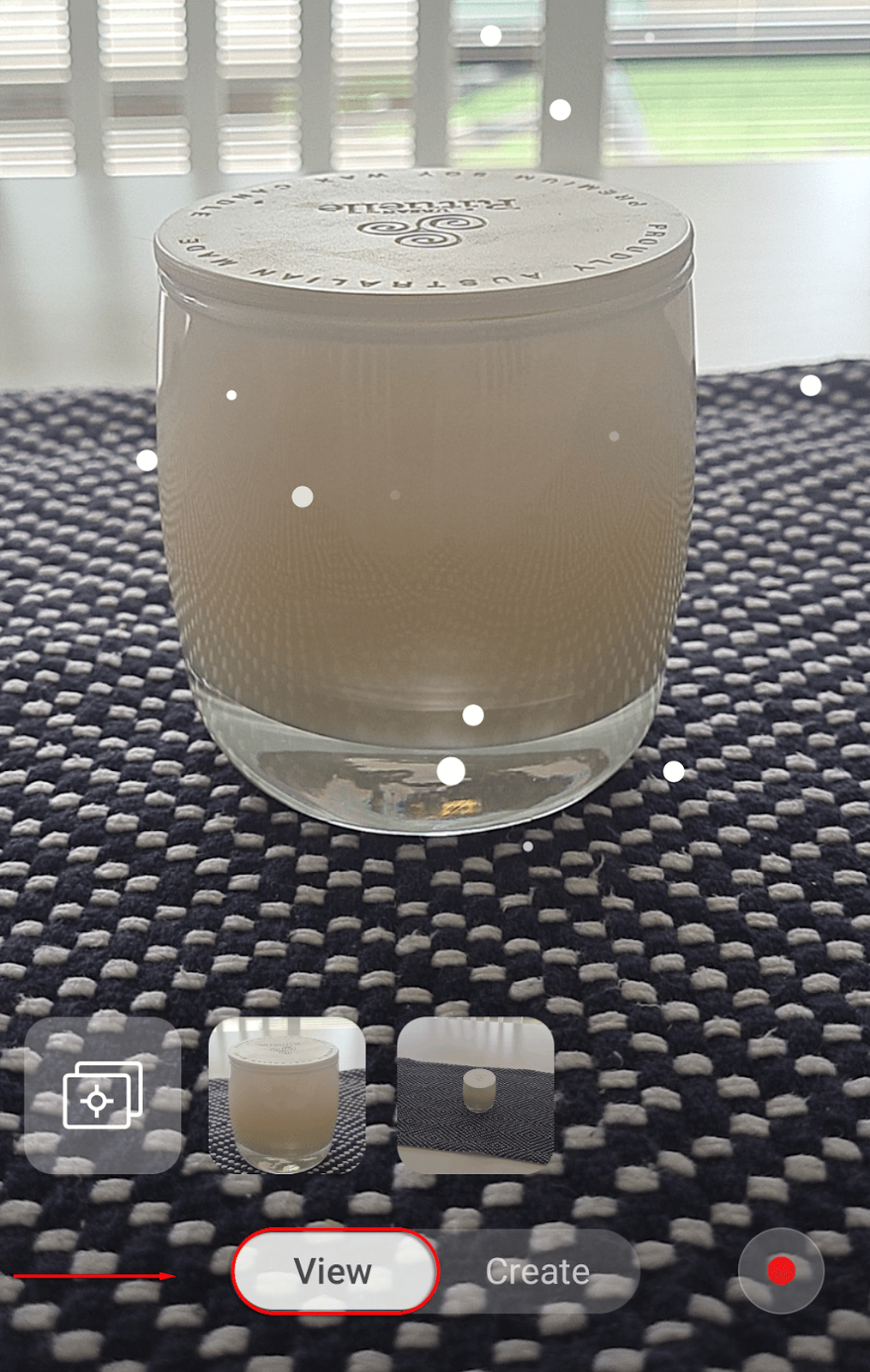
Можете ли да деинсталирате AR Zone?
За съжаление, тъй като приложението AR Zone е вградено системно приложение , е невъзможно да го изтриете. Можете обаче да го деактивирате, така че да не се показва на екрана, когато използвате приложението за камера.
За да направите това:
- Отворете AR Zone.
- Докоснете иконата на зъбно колело .
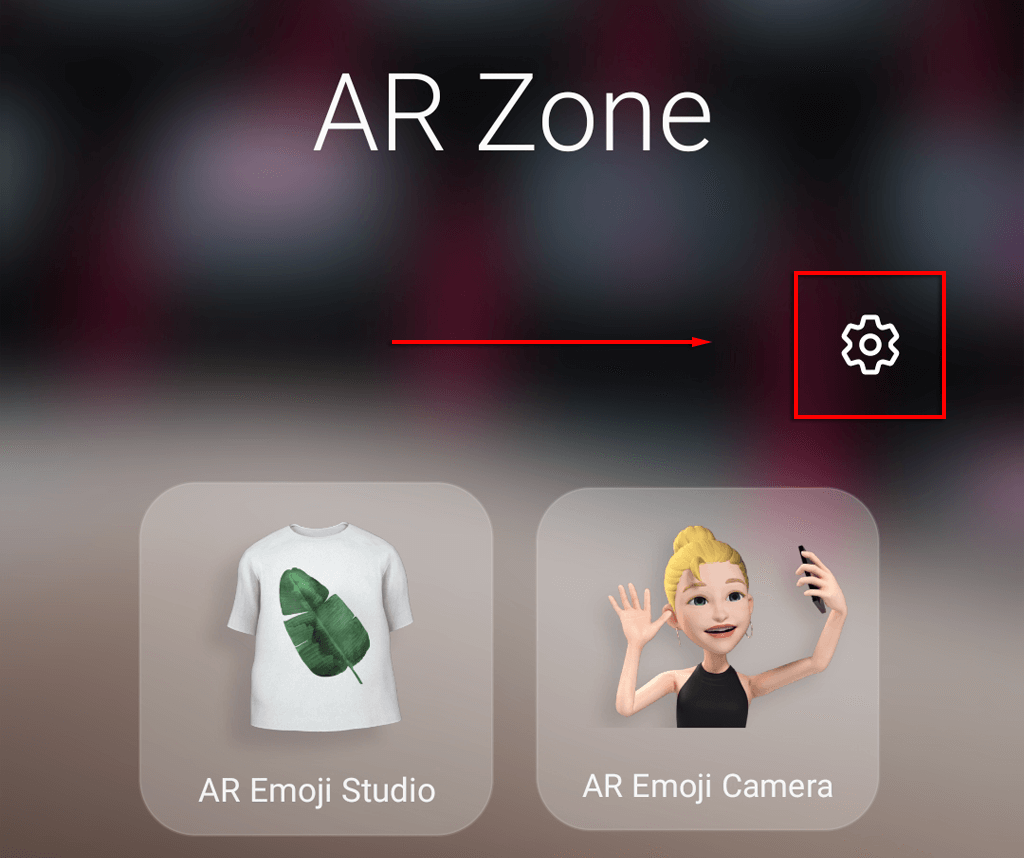
- Изключете Добавяне на AR зона към екрана с приложения .
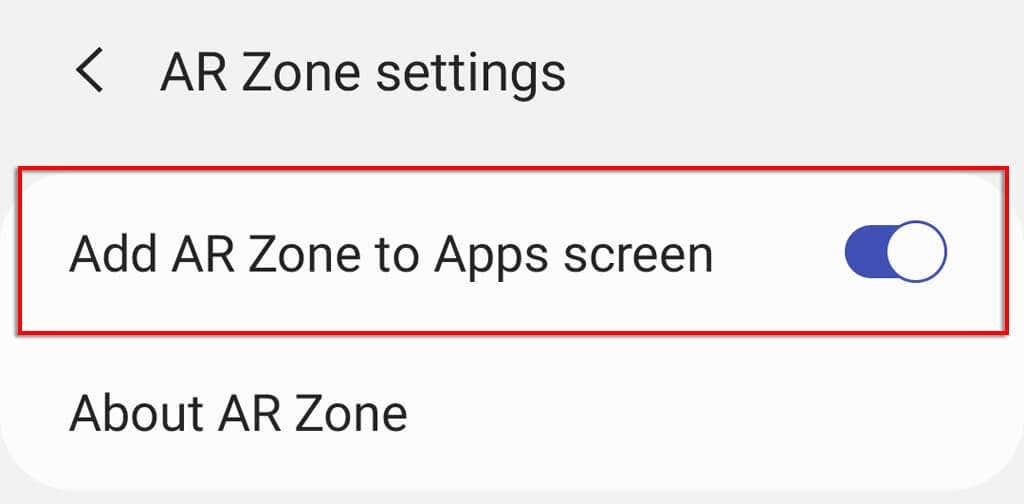
Ако някога искате да го включите отново, просто повторете тези стъпки и включете Add AR Zone to Apps Screen.
Забавлявайте се с добавената реалност
Въпреки че AR Zone не е особено новаторска, тя е забавна нова функция на смартфоните на Samsung – особено за деца. Ако имате смартфон с Android, който не е Samsung, можете да помислите за други подобни AR-активирани приложения като Snapchat, които ще ви дадат подобно потребителско изживяване.
Направете вашето AR Emoji фон за разговор, циферблат или заключен екран
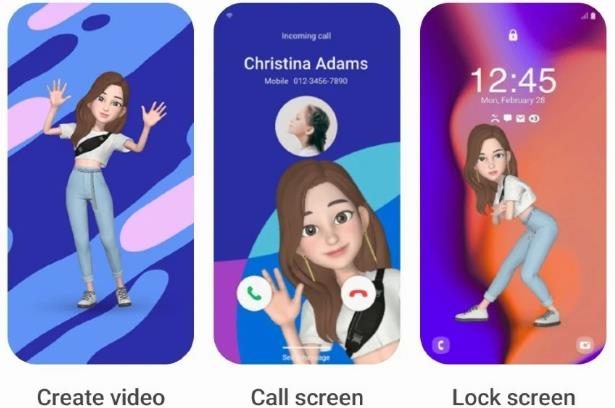
Отидете в AR Emoji Studio в приложението AR Zone, за да използвате своя анимиран аватар в различни настройки. Можете да зададете AR Emoji като фон на разговор или да го използвате, за да запишете танцово движение и след това да го поставите като фон на заключен екран. Ако притежавате смарт часовник Samsung, AR Emoji може да служи и като циферблат. Възможностите са безкрайни.